Как сохранить файл с нужным пользователю расширением
Как сохранить файл с нужным пользователю расширением→ Windows → Файлы → Как сохранить файл с нужным пользователю расширением
17.03.2017 г.
Рекомендации типа «сохранить файл с расширением .xxx» часто встречаются в инструкциях компьютерной тематики. Однако, многие пользователи не умеют этого делать.
Для них это краткое руководство.
Расширение есть почти у каждого файла. Благодаря ему компьютер определяет, к какому типу файл принадлежит и как его использовать. Оно представляет собой специальную метку, прописываемую через точку от названия файла. Больше о расширении можно узнать здесь.
Когда говорят, что файл необходимо сохранить с каким-то расширением, имеется в виду, что при сохранении нужно конкретно указать, каким это расширение должно быть. Если этого не сделать, файл сохранится с каким-нибудь «стандартным» расширением и в результате не будет выполнять требуемые функции.
Чтобы было понятнее, рассмотрим порядок сохранения файла с расширением .html в текстовом редакторе Блокнот.
1. В меню Блокнота выбрать пункт «Сохранить как».
2. В поле «Имя файла» сразу же после названия файла поставить точку, а после нее — нужное расширение (в нашем случае это html). Точка должна быть одна, пробелы после нее — отсутствовать (см. изображение).
3. Нажать кнопку «Сохранить».
Во многих программах предусмотрена возможность выбора нужного расширения из доступных вариантов. В таком случае при сохранении вместо того, чтобы «вручную» прописывать расширение, можно просто выбрать его из списка. Вот, как это выглядит в программе Notepad++.
ПОДЕЛИТЬСЯ:
НАПИСАТЬ АВТОРУ
Похожие материалы
Как изменить ассоциации файлов
Операционная система Windows умеет автоматически определять тип каждого файла и открывать его при помощи подходящей программы. Пользователю достаточно лишь дважды щелкнуть по файлу левой кнопкой мышки.
Пользователю достаточно лишь дважды щелкнуть по файлу левой кнопкой мышки.
Происходит это потому, что у каждого файла есть расширение, а в настойках операционной системы компьютера заложена некая схема взаимосвязей, в которой каждому расширению файла соответствует определенная программа, которую компьютер использует чтобы открывать такие файлы. Эта схема взаимосвязей типов расширений файлов и программ называется ассоциациями файлов.
Программа, при помощи которой компьютер автоматически открывает файлы определенного типа, называется программой по умолчанию.
Если пользователя не устаивает программа, используемая по умолчанию для какого-то типа файлов, ассоциации файлов можно изменить.
ΞподробнееΞ
Что такое хеш файла и как его узнать
Каждый файл имеет определенные идентифицирующие свойства: имя, расширение, размер и др. Но ни одно из этих свойств не является уникальным и не позволяет однозначно идентифицировать каждый файл. Например, может существовать несколько однотипных файлов одинакового размера и с одинаковыми именами, отличающихся при этом по содержанию.
Но ни одно из этих свойств не является уникальным и не позволяет однозначно идентифицировать каждый файл. Например, может существовать несколько однотипных файлов одинакового размера и с одинаковыми именами, отличающихся при этом по содержанию.
Проблему уникальной идентификации решает так называемая хеш-сумма файла (в разговорной речи — просто хеш).
ΞподробнееΞ
Понятие Файла и папки
Пользователь компьютера постоянно имеет дело с файлами и папками. Из изложенной ниже статьи начинающие читатели узнают о том, что такое файл, что такое папка, в чем между ними состоит разница и как их на практике различать.
ΞподробнееΞ
Как переименовать несколько файлов сразу
Изменить имя файла не сложно: два — три клика мышкой, нажатие нескольких клавиш на клавиатуре плюс две секунды потраченного времени — и готово. Но если нужно переименовать несколько десятков или сотен файлов, «ручное» решение этой задачи становиться серьезной проблемой.
Но если нужно переименовать несколько десятков или сотен файлов, «ручное» решение этой задачи становиться серьезной проблемой.
ΞподробнееΞ
Как открыть файл в формате djvu
DjVu — это технология компактного хранения электронных копий документов, созданных с помощью сканера, когда распознавание текста нецелесообразно.
В виде файлов формата djvu хранится огромное количество отсканированных книг, журналов, документов, научных трудов и т.д. Файлы получаются компактными за счет незначительной потери качества изображений. Тем не менее, в них сохраняются фотографии, элементы художественного оформления и другие графические нюансы.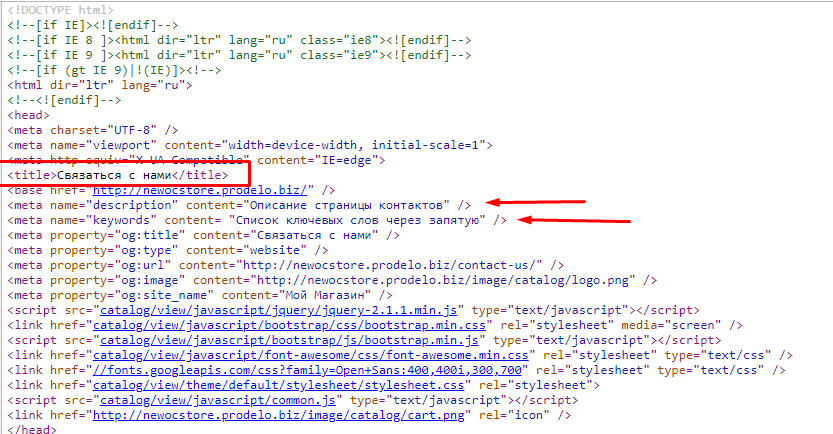
Не смотря на распространённость файлов djvu, у многих начинающих пользователей компьютера возникают трудности с их открытием.
ΞподробнееΞ
Как разделить файл на части
Часто возникают ситуации, когда нужно большой файл разделить на несколько частей с возможностью их дальнейшего соединения.
Например, это может решить проблему с отправкой видео по электронной почте, если используемый почтовый сервис не позволяет пересылать файлы, превышающие определенный размер. Файл можно разрезать на части и переслать его в нескольких письмах.
Примеров, когда разделение файла решает проблему, можно придумать много. Но какой бы ни была ситуация, задачу с «разрезанием» можно решить при помощи обычного архиватора.
ΞподробнееΞ
Сайт использует файлы cookie для обеспечения наилучшего опыта пребывания на нем. В случае продолжения использования этого сайта, мы будем считать, что вы с этим согласны.
В случае продолжения использования этого сайта, мы будем считать, что вы с этим согласны.
Ок
Подробнее
X
Дорогой друг!
У тебя установлен блокировщик рекламы (AdBlock, AdBlocker или подобный).
Реклама — единственное средство существования этого сайта. Добавь www.chaynikam.info в белый список блокировщика, чтобы сайт не пришлось закрыть.
Как сохранить блокнот в html формате
Как сохранить файл txt в html?
В открытом редакторе (или в обычном текстовом документе) нажимаем файл → выбираем сохранить как → внизу в текстовом поле имя файла: напишем к примеру так: mypage. html → жмём сохранить . Всё, HTML документ создан. Кликаем правой кнопкой мыши (ПКМ) на текстовом файле → выбираем переименовать и меняем расширение с .
Как поменять формат файла в блокноте?
Простая и быстрая настройка
- Открываем мой компьютер;
- Жмем правой кнопкой мыши на пустом месте: «Создать -> Текстовый документ»;
- Переименовываем Текстовый документ.
 txt в, скажем, Текстовый документ . ini.
txt в, скажем, Текстовый документ . ini. - Радуемся, что сумели создать новый файлик;
- Запоминаем урок и при необходимости применяем.
Как перевести из формата txt в html?
Как преобразовать документ Word (*. doc) в формат HTML
- Зайдите в меню Сервис и выберите команду Параметры. …
- Кликните на кнопку Параметры веб-документа. …
- При сохранении документа Word выберите команду Сохранить как веб-страницу и в поле Тип файла выберите формат Веб-страница с фильтром (*.
Как перевести файл в формат HTML?
- Загрузите doc-файл Выберите файл, который вы хотите конвертировать с компьютера, Google Диска, Dropbox или перетащите его на страницу.
- Выберите «в html» Выберите html или любой другой формат, в который вы хотите конвертировать файл (более 200 поддерживаемых форматов)
- Скачайте ваш html файл
Как сохранить файл HTML в PDF?
Рассмотрим, как в Google Chrome можно сохранить веб-страницу в PDF.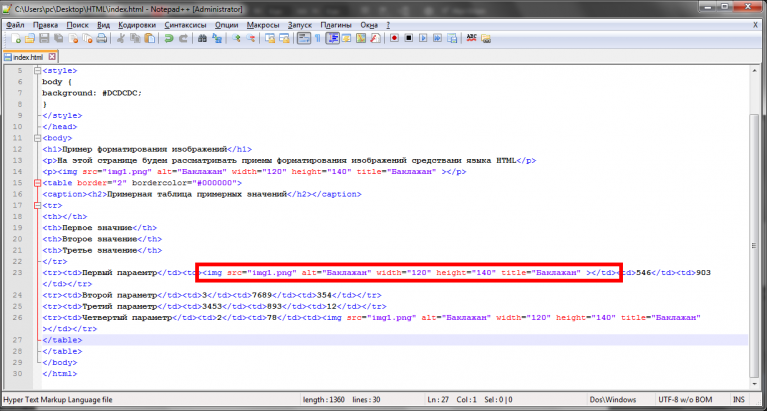
- Меню Google Chrome (три вертикальные точки) – Печать открытой веб-страницы …
- Сохранить в PDF, используя браузер Google Chrome. …
- Жмем «Изменить», чтобы найти в браузере Google Chrome опцию «Сохранить как PDF» …
- Ставим галочку напротив опции «Сохранить как PDF»
Как сделать сайт в блокноте HTML пример?
Откройте стандартный блокнот для Windows (или любой другой текстовый редактор – Notepad++, Sublime Text — неважно), откройте меню «Файл», выберите «Сохранить как», измените кодировку с ANSI на UTF-8 (для правильного отображения русских букв в браузере), впишите заголовок веб-страницы и измените расширение на html (оно …
Как создать HTML файл в блокноте?
Как создать html документ в блокноте
идем в главное меню «Пуск»: Все программы ->Стандартные -> Блокнот. Наполняем документ содержимым, после чего в главном меню выбираем «Файл»—> Сохранить как… Таким образом, наш файл html создан.
Как запустить в браузере HTML файл?
Как открыть код страницы Перейдите на страницу, которую нужно проанализировать. Для отображения кода используйте сочетание клавиш Ctrl+U. Откроется подробное описание страницы в формате HTML-разметки, тегов и скриптов.
Как открыть html файл в браузере?
Нажмите Ctrl + O, чтобы открыть диалоговое окно Открыть. Перейдите в каталог, содержащий файл, который вы хотите открыть, выберите его и нажмите «Открыть». Наконец, вы также можете перетащить HTML-файл прямо на вкладку, и Chrome автоматически загрузит страницу.
Как сохранить файл блокнота в формате HTML или PDF в Windows 10
В этой статье мы объясним процесс сохранения файла Блокнота в формате HTML и PDF. Блокнот — это программа для редактирования текста на компьютерах с Windows, которая позволяет пользователям создавать и редактировать документы. По умолчанию он сохраняет файл в формате .txt. Но вы можете не знать, что вы также можете сохранить файл Блокнота в форматах, отличных от . txt, таких как PDF, HTML и т. Д.
txt, таких как PDF, HTML и т. Д.
Как сохранить файл Блокнота в формате HTML и PDF
Здесь мы объясним процесс сохранения файла Блокнота:
- Формат PDF.
- Формат HTML.
1]Сохраните файл Блокнота в формате PDF.
Вы можете сохранить файл Блокнота в формате PDF с помощью функции Microsoft Print to PDF. Это встроенная функция Windows, которая позволяет пользователям конвертировать свои документы из одного формата в PDF.
Выполните следующие шаги:
- Запустите Блокнот и откройте в нем свой файл.
- Теперь перейдите в «Файл> Печать». Кроме того, вы также можете нажать клавиши Ctrl + P на клавиатуре. Откроется новое окно «Печать» с различными параметрами.
- Вы должны выбрать из списка опцию Microsoft Print to PDF.
- Щелкните по кнопке Печать.
- Назовите свой файл, выберите целевую папку для его сохранения и нажмите кнопку «Сохранить».
Это сохранит ваш текстовый файл в формате PDF. Вы можете открыть его в специальной программе для чтения PDF-файлов, например в Adobe или в веб-браузере.
Вы можете открыть его в специальной программе для чтения PDF-файлов, например в Adobe или в веб-браузере.
1]Сохраните файл Блокнота в формате HTML.
Чтобы сохранить файл Блокнота в формате HTML, вам просто нужно изменить его расширение при сохранении. Посмотрим, как это сделать:
- Запустите Блокнот в своей системе и откройте в нем текстовый файл.
- Теперь перейдите в «Файл> Сохранить как». Или вы можете просто нажать клавиши Ctrl + Shift + S на клавиатуре. Откроется окно «Сохранить как».
- Щелкните раскрывающееся меню рядом с типом «Сохранить как» и выберите «Все файлы».
- Введите .html в конце имени файла и нажмите кнопку «Сохранить».
Это сохранит ваш текстовый файл в формате HTML. Дважды щелкните сохраненный файл, и он откроется в веб-браузере по умолчанию.
.
Как сохранить файл в формате HTML?
Windows: В открытом редакторе (или в обычном текстовом документе) нажимаем файл → выбираем сохранить как → внизу в текстовом поле имя файла: напишем к примеру так: mypage. html → жмём сохранить . Всё, HTML документ создан.
html → жмём сохранить . Всё, HTML документ создан.
Как сохранить файл в нужном формате?
- Откройте вкладку Файл.
- Нажмите кнопку Сохранить как.
- Выберите расположение файла, например OneDrive или «Этот компьютер», в котором нужно сохранить файл.
- В поле Имя файла введите новое имя файла.
- В списке Тип файла выберите формат, в котором требуется сохранить файл.
Как создать HTML файл в блокноте?
Как создать html документ в блокноте
идем в главное меню «Пуск»: Все программы ->Стандартные -> Блокнот. Наполняем документ содержимым, после чего в главном меню выбираем «Файл»—> Сохранить как… Таким образом, наш файл html создан.
Как открыть html файл в блокноте?
В Windows откройте программу Блокнот (Пуск > Выполнить > набрать «notepad» или Пуск > Программы > Стандартные > Блокнот). 2. Наберите или скопируйте код в Блокноте (рис. 1.1).
Как изменить тип файла с txt на html?
- Рисунок 1.
 Команда открыть файл в программе Блокнот Теперь необходимо пересохранить исходный документ в формате веб-страниц — html. Для этого выполняем команду Файл > Сохранить как:
Команда открыть файл в программе Блокнот Теперь необходимо пересохранить исходный документ в формате веб-страниц — html. Для этого выполняем команду Файл > Сохранить как: - Рисунок 2. Команда «Сохранить как» в программе Блокнот .
- Рисунок 3. Сохранение файла в программе Блокнот
Как сохранить HTML файл в блокноте?
- В меню Блокнота выбрать пункт «Сохранить как».
- В поле «Имя файла» сразу же после названия файла поставить точку, а после нее — нужное расширение (в нашем случае это html). Точка должна быть одна, пробелы после нее — отсутствовать (см. изображение).
- Нажать кнопку «Сохранить».
Как открыть для редактирования созданный ранее документ?
Когда в следующий раз вам понадобится ранее созданный документ вы можете открыть его несколькими способами. Самый простой — это использование проводника Windows. Нажмите кнопку Пуск (Start) и выберите в появившемся меню команду Мои документы (My Documents).
Как сохранить документ в формате XLSX?
Если вы хотите сохранить книгу как шаблон, выберите формат XLTX. Если книга была создана в более ранней версии Excel и содержит макросы, которые нужно в ней оставить, а вы хотите сохранить ее как шаблон, выберите формат XLTM. Если вы хотите сохранить книгу в текущем формате книги Excel, выберите формат XLSX.
Если книга была создана в более ранней версии Excel и содержит макросы, которые нужно в ней оставить, а вы хотите сохранить ее как шаблон, выберите формат XLTM. Если вы хотите сохранить книгу в текущем формате книги Excel, выберите формат XLSX.
Как изменить расширение файла XLSX в ZIP?
- Шаг 1. Загрузите xlsx-файл .
- Выберите «в zip» Выберите zip или любой другой формат, в который вы хотите конвертировать файл (более 200 поддерживаемых форматов)
- Скачайте ваш zip файл Подождите пока ваш файл сконвертируется и нажмите скачать zip-файл
Как создать файл index html?
- Открываем Notepad++
- В левом верхнем углу жмём «Файл» — «сохранить как», выбираем нашу папку
- Называем файл «index. html», либо просто «index» и в строке «тип файла» выбираем Hyper Text Markup Language file.
- Жмём «сохранить».
Как создать новый файл в блокноте?
- Нажмите кнопку Пуск, выберите пункты программы, стандартные, а затем — Блокнот.

- Type (тип) . Войдите в первую строку, а затем нажмите клавишу ВВОД, чтобы перейти к следующей строке.
- В меню файл выберите команду Сохранить как, введите описательное имя для файла в поле имя файла и нажмите кнопку ОК.
Как сохранить текст в блокноте?
Откройте меню «Файл» и щелкните по строчке «Сохранить» или «Сохранить как», если вы хотите присвоить файлу новое имя. Далее нужно написать название файла и выбрать место на компьютере, куда желаете сохранить ваш документ и щелкните по кнопке «Сохранить».
Как открыть файл в формате HTML?
- Notepad++
- Microsoft Visual Studio Code.
- W3C Amaya.
- Microsoft Visual Web Developer.
- KompoZer.
- Microsoft Visual Studio 2019.
- Blumentals WeBuilder.
- Adobe Dreamweaver 2020.
Как запустить HTML файл в VS Code?
- Откройте командную строку (cmd) и введите npm установить —сохранить-dev gulp-webserver.
- Введите Ctrl+Shift+P в VS Code и введите Configure Task Runner .
 Выберите его и нажмите enter. Он откроет для вас файл tasks.json. Удалите все из него и введите только следующий код
Выберите его и нажмите enter. Он откроет для вас файл tasks.json. Удалите все из него и введите только следующий код
Как открыть файл index html?
Откройте файл с помощью любого веб-браузера: Google Chrome, Mozilla Firefox, Safari и так далее. Большинство систем ассоциирует HTML-файлы с браузерами. Это означает, что не нужно запускать браузер, чтобы открыть HTML-файл — просто дважды щелкните по файлу, и он откроется в браузере.
Как сохранить файл Блокнота в формате HTML или PDF в Windows 11/10
В этой статье мы объясним процесс сохранения файла Блокнота в формате HTML и PDF(save a Notepad file in HTML and PDF format) . Блокнот — это текстовый редактор на компьютерах с Windows , который позволяет пользователям создавать и редактировать документы. По умолчанию он сохраняет файл в формате .txt. Но вы можете не знать, что вы также можете сохранить файл Блокнота(Notepad) в форматах, отличных от . txt, таких как PDF , HTML и т. д.
txt, таких как PDF , HTML и т. д.
Как сохранить файл
Блокнота(Notepad) в формате HTML и PDFЗдесь мы объясним процесс сохранения файла Блокнота в:(Notepad)
- PDF формат.
- Формат HTML.
1] Сохраните файл
Блокнота(Notepad) в формате PDFВы можете сохранить файл Блокнота в (Notepad)формате PDF(PDF) с помощью функции Microsoft Print to PDF(Microsoft Print to PDF)(Microsoft Print to PDF) . Это встроенная функция Windows , которая позволяет пользователям преобразовывать свои документы из одного формата в PDF .
Выполните следующие шаги:
- Запустите Блокнот(Notepad) и откройте в нем свой файл.
- Теперь перейдите в « File > Print ».
 Кроме того, вы также можете нажать Ctrl + P на клавиатуре. Откроется новое окно печати с различными параметрами.(Print)
Кроме того, вы также можете нажать Ctrl + P на клавиатуре. Откроется новое окно печати с различными параметрами.(Print) - Вы должны выбрать опцию Microsoft Print to PDF из списка.
- Нажмите кнопку « Печать(Print) » .
- Назовите свой файл, выберите целевую папку для его сохранения и нажмите кнопку « Сохранить(Save) » .
Это сохранит ваш текстовый файл в формате PDF . Вы можете открыть его в специальной программе чтения PDF -файлов, такой как (PDF)Adobe , или в своем веб-браузере.
2] Сохраните файл
Блокнота(Notepad) в формате HTML .Чтобы сохранить файл Блокнота в (Notepad)формате HTML(HTML) , вам просто нужно изменить его расширение при сохранении. Давайте посмотрим, как это сделать:
- Запустите Блокнот(Notepad) в вашей системе и откройте в нем текстовый файл.

- Теперь перейдите в « File > Save As ». Или вы можете просто нажать Ctrl + Shift + S на клавиатуре. Это откроет окно Сохранить как .(Save As)
- Щелкните(Click) раскрывающееся меню рядом с типом(Save as type) файла и выберите « Все файлы(All files) » .
- Введите .html в конце имени файла и нажмите кнопку Сохранить(Save) .
Это сохранит ваш текстовый файл в формате HTML . Дважды щелкните(Double-click) сохраненный файл, и он откроется в веб-браузере по умолчанию.
Вот и все.
Похожие посты(Related posts) :
- Разница между Блокнотом, WordPad и Word(Difference Between Notepad, WordPad, and Word) .
- Как поставить Sticky Note или Блокнот на рабочий стол .
Related posts
Set Notepad++ AS default editor для файлов .
 xml в Windows 11/10
xml в Windows 11/10Как удалить или переустановить Notepad в Windows 10
Как заменить Notepad с Notepad++ в Windows 10
Dark Mode Black Notepad для Windows 10
WordPad or Notepad отсутствует в Windows 10
Что такое PPS file? Как конвертировать PPS на PDF в Windows 11/10?
Как показать Details pane в File Explorer в Windows 10
Как изменить по умолчанию Webcam в компьютер Windows 10
Microsoft Publisher не может сохранить файл как PDF в Windows 10
Что такое PLS file? Как создать PLS file в Windows 11/10?
Как слить несколько изображений на PDF в Windows 11/10
Adjust Ваш Monitor для лучшего screen resolution в Windows 10
Fix Crypt32.dll не найден или отсутствует ошибка в Windows 11/10
Best бесплатно ISO Mounter software для Windows 10
Как изменить Character Encoding по умолчанию в Notepad на Windows 10
Включить Network Connections пока в Modern Standby на Windows 10
Как добавить Group Policy Editor на Windows 10 Home Edition
Notepad не открывается в Windows 10
Как поменять жесткие диски в Windows 10 с Hot Swap
Как проверить Webcam в Windows 11/10? Работает?
Сохранение рисунка в качестве веб-страницы (.
 htm файла)
htm файла)
Visio Online (план 2) Microsoft Visio профессиональный 2021 Microsoft Visio стандартный 2021 Visio профессиональный 2019 Visio стандартный 2019 Visio профессиональный 2016 Visio стандартный 2016 Visio профессиональный 2013 Visio 2013 Visio премиум 2010 Visio 2010 Visio стандартный 2010 Еще…Меньше
-
Откройте вкладку Файл.
-
Выберите команду Сохранить как.
-
В диалоговом окне Сохранить как в списке Тип сохранения выберите веб-страница (*.htm; *.html).
org/ListItem»>
-
Чтобы более точно задать атрибуты веб-страницы, нажмите кнопку Опубликовать.
-
В диалоговом окне Сохранение веб-страницы перейдите на вкладку Общие, чтобы указать страницы чертежа для публикации и другие параметры отображения. Подробные сведения см. в общих параметрах ниже.
-
На вкладке «Дополнительные параметры» укажите формат вывода веб-страницы, разрешение целевого монитора, веб-страницу с хостом для встратки сохраненной веб-страницы и другие параметры.
Дополнительные сведения см. в дополнительных параметрах ниже.
-
-
Нажмите кнопку ОК, чтобы открыть веб-браузер и просмотреть веб-страницу.
Чтобы указать заголовок, который будет отображаться в заголовке окна при отображок страницы в браузере, нажмите
Сохранение в качестве веб-страницы: общие параметры
Страницы для публикации
Вы можете сохранить все страницы схемы или только диапазон страниц, которые вы указали.
Примечание: Фоновые страницы недоступны в качестве отдельных страниц при сохранении чертежа в качестве веб-страницы.
Параметры публикации
Определяет другие функции, которые нужно включить в веб-страницу.
Подробности
Выберите этот параметр, чтобы отобразить данные фигур, которые люди могут просматривать, щелкнув фигуру на веб-странице, нажав CTRL.
Примечание: Этот параметр поддерживается для форматов выходных данных VML, JPG, GIF и PNG в Internet Explorer 5.0 и более поздних. Для выходных данных SVG нет средства управления «Сведения».
Перейти к странице
Выберите этот, чтобы отобразить навигацию по странице для перемещения между страницами и отчетами в рисунке.
Поиск страниц
Выберите, чтобы отобразить управление поиском страниц, которое можно использовать для поиска фигур на основе их имени, текста фигуры или данных фигуры.
Примечание: Для этого требуется Internet Explorer 5.0 или более поздней.
Панорама и масштаб
Выберите, чтобы отобразить окно панорамирования и масштабирования, которое можно использовать для быстрого увеличения разделов рисунка в окне браузера.
Примечание: Управление панорамированием и масштабом поддерживается для формата вывода VML в Internet Explorer 5.0 или более поздней. Для форматов вывода SVG, JPG, GIF и PNG отсутствует управление панорамированием и масштабом.
Отчет: x
Выберите этот, чтобы отобразить отчеты, доступные для чертежа.
Примечание: Если при сохранение веб-страницы выбрать отчет в качестве параметра публикации, Visio будет предпринята попытка создать этот отчет. Однако если ни одна фигура в рисунке не соответствует требованиям запроса на отчет, отчет создать нельзя. В результате веб-страница будет создана без отчета.
Дополнительные возможности
Выберите Автоматически открывать веб-страницу в браузере, если вы хотите открыть сохраненную веб-страницу в браузере по умолчанию сразу после ее сохранения.
В папке Упорядочив вспомогательные файлы создается вложенная папка с именем корневой папки HTML-файла, в которой хранятся вспомогательные файлы для веб-страницы.
В поле Заголовок страницы можно определить название веб-страницы, которое будет отображаться в заголовке окна веб-браузера. По умолчанию используется имя файла. Вы можете изменить это имя.
Сохранение в качестве веб-страницы: дополнительные параметры
В этом диалоговом окне можно указать форматы вывода, разрешение целевого монитора, таблицы стилей или файлы хоста для веб-страницы.
Форматы вывода
Список форматов вывода
Формат вывода для веб-страницы: SVG, JPG, GIF, PNG или VML.
Поскольку форматы SVG и VML — это масштабируемые графические форматы, при этом размер окна браузера также будет меняться.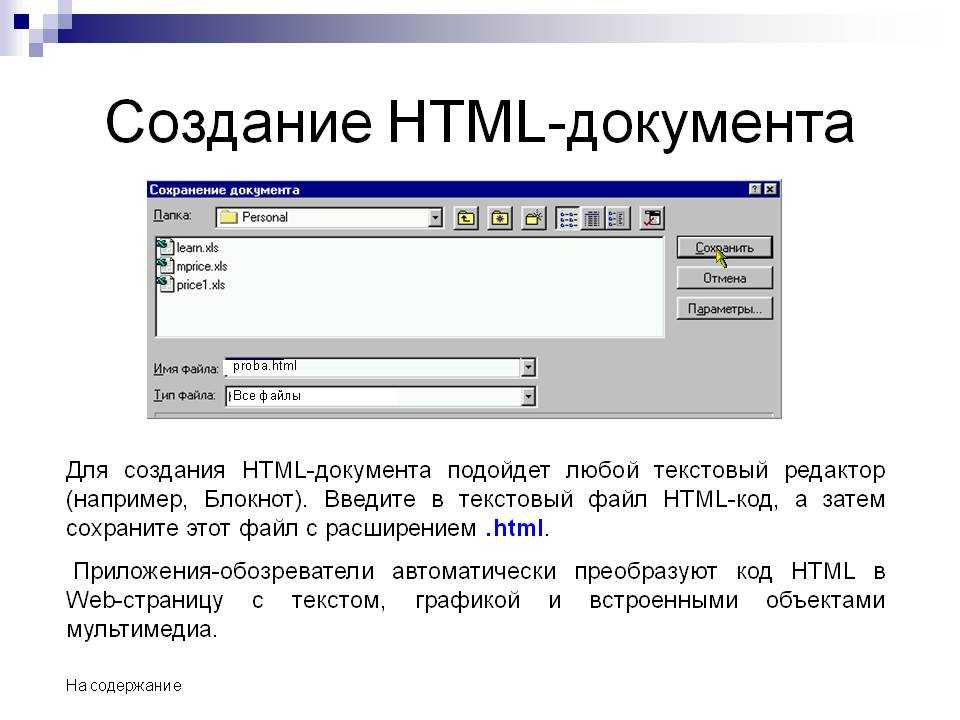
При выборе формата, например VML или SVG, который требует относительно нового браузера, будет доступен флажок Предоставить альтернативный формат для более старых браузеров.
Предоставление альтернативного формата для старых браузеров
Определяет альтернативный формат (GIF, JPG или PNG) при отображении страницы в более старой браузере.
Если этот снять, в списке будут перечислены форматы выходных данных, поддерживаемые всеми браузерами, Visio, которые поддерживаются Visio. Когда пользователи более старых браузеров просматривают веб-страницу, используется выбранный альтернативный формат вывода.
Примечание: Этот вариант выбран по умолчанию. Рекомендуется оставить этот параметр выбранным, чтобы использовать самый широкий диапазон веб-браузеров.
Параметры отображения
Конечный монитор.
Определяет размер рисунка, созданного для веб-страницы, на основе разрешения экрана монитора или устройства, на котором большинство пользователей будут просматривать веб-страницу. Размер рисунка веб-страницы соответствует размеру окна браузера для целевого разрешения экрана.
Выберите размер монитора, который соответствует наименьшему разрешению для систем, для которых пользователи будут просматривать ваши веб-страницы. Например, можно указать разрешение 180×260 для просмотра веб-страниц на карманный ПК.
Примечание: Этот параметр доступен только для форматов GIF, JPG и PNG. Этот параметр не требуется для SVG и VML, так как они масштабируемы.
Host in Web page
Определяет веб-страницу, в которую вы хотите встраить сохраненную Visio веб-страницу.
Чтобы отобразить веб-страницу с Visio сайта, вставьте на веб-страницу хоста следующий HTML-тег:
<IFRAME src=»##VIS_SAW_FILE##»>
Примечание: Параметр «Хост в веб-странице» для веб-страниц Visio работает только с браузерами, поддерживаюными тег <IFRAME> (например, Windows Internet Explorer).
Таблица стилей
Определяет таблицу стилей со стилями цветовой схемы для страниц левого кадра и отчета в файле веб-страницы Visio, которые соответствуют цветовой схеме, доступной в Visio. При сохранении чертежа, к которого применена определенная цветовая схема, вы можете использовать ее, выбрав таблицу стилей с тем же именем.
Сохранение документа в виде веб-страницы
Примечание: Эта статья выполнила свою задачу, и в скором времени ее использование будет прекращено. Чтобы избежать появления ошибок «Страница не найдена», мы удаляем известные нам ссылки. Если вы создали ссылки на эту страницу, удалите их, и вместе мы обеспечим согласованность данных в Интернете.
Если вам нужно сохранить документ Word как веб-страницу, лучше использовать веб-страницу с фильтром «с фильтрацией».
При сохранении документа в виде фильтрованной веб-страницы в Word сохраняются только содержимое, инструкции по стилю и другие сведения. Файл невелик, без большого количества дополнительного кода.
Файл невелик, без большого количества дополнительного кода.
-
Выберите файл > Сохранить как и укажите папку, в которой вы хотите сохранить документ.
-
Присвойте файлу имя.
-
В списке Тип файла выберите пункт веб-страница с фильтром.
-
Нажмите кнопку изменить название и введите заголовок, который будет отображаться в заголовке окна веб-браузера.

-
Нажмите кнопку Сохранить.
Советы
Чтобы сохранить свойства документа и другие сведения о приложении Word на веб-странице, выберите один из файлов. Но размер файла станет больше, чем больше 10-кратно.
Чтобы сохранить рисунки в отдельной папке, в текстовой части веб-страницы выберите нужный тип. Когда вы захотите опубликовать веб-страницу, опубликуйте ее в папке «рисунки».
Чтобы просмотреть HTML-код веб-страницы, найдите его в проводнике, щелкните его правой кнопкой мыши, наведите указатель на пункт Открыть с помощьюи выберите Internet Explorer. Щелкните правой кнопкой мыши страницу в Internet Explorer и выберите пункт Просмотр исходного кода.
Другие способы предоставления общего доступа к документу через Интернет
Приложение Word разрабатывалось для создания и печати документов. В Word 2013 теперь у вас есть и другие варианты, позволяющие поделиться вашими идеями и работать в Интернете.
В Word 2013 теперь у вас есть и другие варианты, позволяющие поделиться вашими идеями и работать в Интернете.
Сохранение документа в виде записи в блоге
Если вы хотите написать сообщение в приложении Word, вы можете сохранить его в виде записи блога. В Word сохраняется не менее объем информации, чем при работе с содержимым. Опубликованный документ использует стили блога.
-
Щелкните файл > поделиться > Опубликовать как запись блога.
-
Щелкните Опубликовать как запись блога.
При первой публикации документа в блоге Word поможет зарегистрировать свою учетную запись в блоге.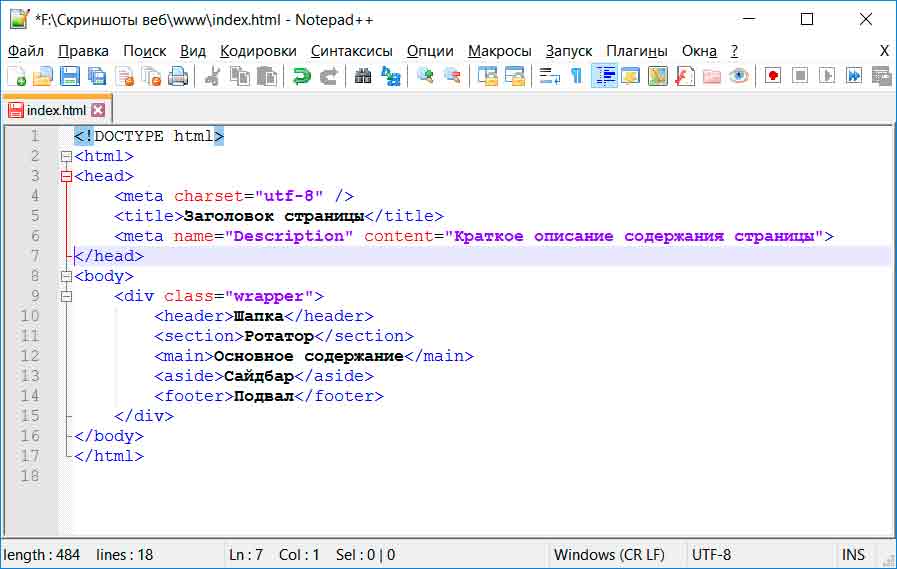
Сохранение на OneDrive и общий доступ
Вы можете поделиться документом с друзьями и коллегами, сохранив его в OneDrive и Приглашай для просмотра.
-
Щелкните файл > сохранить как > OneDrive.
-
Выберите расположение в OneDrive папках.
-
Введите имя файла и нажмите кнопку Сохранить.
Затем пригласить других пользователей для просмотра вашего документа. Если у пользователей нет Word, документ автоматически откроется в Word в Интернете.
Если у пользователей нет Word, документ автоматически откроется в Word в Интернете.
-
Откройте вкладку Файл и выберите пункты Общий доступ > Пригласить пользователей.
-
Добавьте свои адреса электронной почты.
-
Выберите команду Общий доступ.
Дополнительные сведения можно найти в разделе предоставление общего доступа к документу с помощью SharePoint или OneDrive.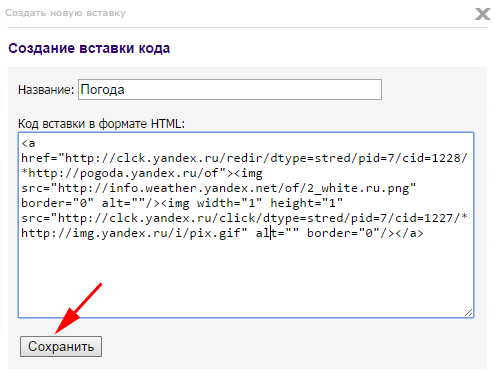
Сохранение в виде PDF-файла
Чтобы преобразовать документ в PDF- файл , вы можете опубликовать его на сайте, а затем выбрать команду > Сохранить как. В списке Тип файла выберите PDF.
Как Конвертировать PDF в Блокнот
Иногда мы оказываемся в ситуации, когда нужно просто извлечь текст из файла PDF, при этом нас не волнует сохранение форматирования, и самым логичным способ является преобразование PDF в файл Блокнота. К счастью, есть несколько инструментов с функцией преобразования PDF в Блокнот.
- Часть 1: Как конвертировать PDF в Блокнот двумя способами
- Часть 2: Как конвертировать PDF в Блокнот онлайн бесплатно
Первый способ конвертировать PDF в Блокнот
Преобразование PDF в файл Блокнота можно выполнить с помощью Wondershare PDFelement — Редактор PDF-файлов используя следующие действия:
Скачать Бесплатно Скачать Бесплатно КУПИТЬ СЕЙЧАС КУПИТЬ СЕЙЧАС
Шаг 1: Откройте конвертер PDF в Блокнот
Найдите и нажмите на «Открыть файлы», чтобы просмотреть и выбрать файл PDF, который Вы хотите преобразовать.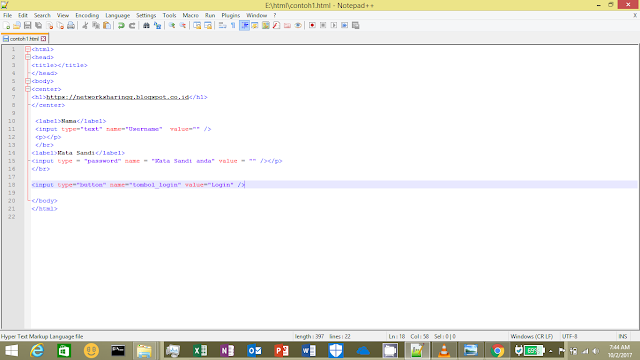
Шаг 2: Конвертируйте PDF в Блокнот
Когда соответствующий PDF файл откроется в окне программы, нажмите кнопку «Конвертировать» на панели инструментов. Под панелью инструментов должна появиться полоса с дальнейшими опциями. Эти параметры позволяют пользователям выбирать из множества вариантов, включая возможность преобразования PDF в Word, Excel, PowerPoint, изображение или текстовый файл. Нажмите кнопку «В текст».
Шаг 3: Сохраните PDF файл как Блокнот
Должно открыться окно, предлагающее пользователям выбрать формат файла и имя для вновь преобразованного файла. Назовите файл и обязательно сохраните файл с расширением .txt. нажав на «Сохранить».
Поздравляем! PDF файл успешно преобразован в файл Блокнота.
Второй способ конвертировать PDF в Блокнот
Пользователи также могут выполнить преобразование PDF в Блокнот другим способом, как показано ниже:
Скачать Бесплатно Скачать Бесплатно КУПИТЬ СЕЙЧАС КУПИТЬ СЕЙЧАС
Шаг 1: Нажмите кнопку «Конвертировать PDF».

При открытии PDFelement на вкладке «Главная», отображается список параметров, связанных с PDF. Один из вариантов — «Конвертировать PDF». Нажмите кнопку «Конвертировать PDF».
Шаг 2: Импортируйте файл PDF
Должно появиться окно, которое позволит пользователям просматривать свои устройства и найти PDF файл, который они хотят преобразовать в файл Блокнота. После просмотра на устройстве и нахождения PDF документа, пользователям необходимо выбрать конкретный документ и нажать кнопку «Открыть».
Шаг 3: Конвертируйте PDF в Блокнот
После того, как Вы нажмете кнопку «Открыть», появится новое окно «Сохранить». Вы можете назвать новый документ и выбрать его формат. Нажмите на поле, соответствующее «Типу сохранения», и выберите параметр «Текстовые файлы(*.Txt)», чтобы сохранить как файл .docx. Затем нажмите «Сохранить».
Задание выполнено! Теперь Вы можете открыть файл, нажав на него правой кнопкой мыши и выбрав «Открыть с помощью»>«Блокнот».
О PDFelement:
PDFelement — это универсальный инструмент для работы с PDF. Это умный и надежный помощник, который позволяет пользователям с легкостью просматривать, редактировать и конвертировать PDF документы. Он доступен для версий Windows 7–10 и macOS 10.12 или более поздних версий. При просмотре PDF документов у пользователей под рукой всегда есть параметры для редактирования, включая, помимо прочего:
Это умный и надежный помощник, который позволяет пользователям с легкостью просматривать, редактировать и конвертировать PDF документы. Он доступен для версий Windows 7–10 и macOS 10.12 или более поздних версий. При просмотре PDF документов у пользователей под рукой всегда есть параметры для редактирования, включая, помимо прочего:
- Редактирование текста: выбор макета абзаца, изменении типов шрифтов, цвета, размера и стиля шрифта.
- Редактирование изображений: пользователи могут легко редактировать изображения, копируя, вставляя и обрезая их.
- Редактирование документа: пользователи могут редактировать документ, добавляя таблицы, подписи, верхние и нижние колонтитулы и другие метки.
- Параметры аннотации: параметры аннотации, такие как возможность добавлять комментарии с помощью стикеров, штампов и рисования, позволяют очень легко делать заметки или писать комментарии в PDF, что упрощает общение между пользователями. Пользователи также могут добавлять водяные знаки, рисунки и гиперссылки для легкой настройки документов.

- Создание форм: пользователи могут легко создавать формы, не обладая знаниями HTML. Это очень полезная и интересная особенность программы.
- Защита: пользователи могут защитить документ паролем, чтобы ограничить круг лиц, которые могут просматривать файл.
- Преобразование: широкий спектр вариантов преобразования, с помощью которых можно легко преобразовать PDF файлы в файлы MS Office или файлы изображений.
Скачать Бесплатно Скачать Бесплатно КУПИТЬ СЕЙЧАС КУПИТЬ СЕЙЧАС
Как конвертировать PDF в Блокнот онлайн бесплатно
При посещении hipdf.com, пользователи могут увидеть множество вариантов преобразования уже на главной странице сайта.
- Шаг 1: Сначала нажмите на «Все инструменты». Из всех параметров, доступных на домашней странице, нас интересует «PDF в текст». Кроме того, пользователи могут напрямую перейти по ссылке «PDF в Текст».
- Шаг 2: На следующей странице есть кнопка с надписью «Выбрать файл», расположенная по центру страницы.
 Нажатие этой кнопки позволит пользователям просматривать файлы, чтобы найти PDF файл, который они хотят преобразовать.
Нажатие этой кнопки позволит пользователям просматривать файлы, чтобы найти PDF файл, который они хотят преобразовать. - Шаг 3: После загрузки PDF файла нажмите «Конвертировать». Не более чем через несколько секунд выбранный файл PDF должен быть автоматически преобразован и открыт в текстовом формате. Нажмите «Скачать». Все!
Как сохранить HTML-файл в Блокноте [с изображениями]
Чтобы сохранить HTML-файл в Блокноте или с помощью текстового редактора Блокнота, как мы можем сохранить наш HTML-код в HTML-файл. Таким образом, мы можем запустить этот HTML-файл в наших браузерах, чтобы проверить вывод.
Как сохранить файл HTML в Блокноте [короткое]
Шаг 1: Откройте текстовый редактор Блокнота,
Шаг 2: Напишите свой код,
Шаг 3: Нажмите на меню «Файл»,
Шаг 4: Выберите «Сохранить » Вариант оттуда,
Шаг 5: Дайте вашему HTML-файлу имя [с расширением .html],
Заключительный шаг: Нажмите «Сохранить» и ГОТОВО.
[Подробно] как сохранить файл HTML в блокноте
Шаг 1: Откройте текстовый редактор Блокнота
В ОС Windows нажмите кнопку «Пуск» и найдите Блокнот.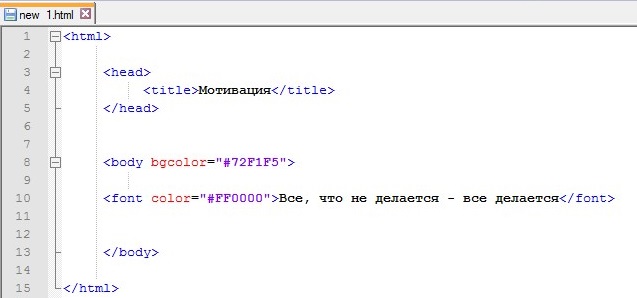
В результатах поиска вы можете выбрать и дважды щелкнуть, чтобы запустить текстовый редактор «Блокнот» в Windows.
[Если вы не можете открыть текстовый редактор «Блокнот» с помощью метода поиска, вы можете нажать сочетание клавиш «CTRL + R», чтобы открыть «Выполнить оболочку», ввести «Блокнот» внутри «Выполнить оболочку» и нажать «ОК».]
Шаг 2: Напишите свой код
После запуска окна Блокнота вам необходимо написать свой HTML-код для дальнейшей обработки.
Например, вы можете написать синтаксис HTML.
Шаг 3: Нажмите на меню «Файл»
После написания HTML-кода вам нужно нажать на меню «Файл» [из верхнего меню навигации].
Шаг 4: Выберите опцию «Сохранить» оттуда
После нажатия на меню «Файл» вы увидите кучу опций, например,
Открыть
Сохранить
Сохранить как
Распечатать
Закрыть.
Вам нужно выбрать опцию «Сохранить», чтобы сохранить HTML-код.
Шаг 5: Дайте HTML-файлу имя [с расширением .
 html]
html] После нажатия на кнопку «Сохранить» в меню «Файл» на экране появится всплывающее меню «Сохранить». Вам нужно выбрать местоположение для вашего файла [по умолчанию это рабочий стол], а также дать имя вашему файлу, за которым следует расширение .html. [Имя файла может быть любым, но вам нужно написать .html после имени файла, чтобы браузеры могли понять тип файла и запускать этот файл как HTML-файл].
Последний шаг: нажмите «Сохранить» и ГОТОВО.
После написания имени файла HTML, за которым следует расширение .html,
[ Пример: myhtml.html ]
Вам нужно нажать кнопку Сохранить, чтобы сохранить файл HTML.
Теперь ваш HTML-файл успешно сохранен.
Вы можете перейти в это место [где вы только что сохранили свой файл HTML, по умолчанию это рабочий стол] и запустить этот файл HTML в своих веб-браузерах.
Часто задаваемые вопросы О программе: Как сохранить файл HTML в Блокноте
Как создать, сохранить и открыть файл HTML в Блокноте
Блокнот — это бесплатный текстовый редактор Windows, предустановленный в наших операционных системах Windows, таких как Windows 7, Windows 8 и Windows 10. Блокнот создан для написания заметок с помощью Windows-машины. Но Блокнот также может создавать, сохранять, редактировать и открывать HTML-файлы. Итак, в этом уроке мы собираемся обсудить, как создать, сохранить и открыть HTML-файл в Блокноте.
Блокнот создан для написания заметок с помощью Windows-машины. Но Блокнот также может создавать, сохранять, редактировать и открывать HTML-файлы. Итак, в этом уроке мы собираемся обсудить, как создать, сохранить и открыть HTML-файл в Блокноте.
Открыть текстовый редактор Блокнота
Как я уже говорил вам ранее, текстовый редактор Notepad поставляется с предустановленной ОС Windows. Таким образом, вам не нужно загружать и устанавливать Блокнот, если вы используете компьютер с Windows. Просто перейдите в окно поиска и найдите Блокнот. Вы найдете Блокнот в результатах поиска. Дважды щелкните, чтобы запустить текстовый редактор Блокнота на вашем компьютере с Windows.
Как использовать Блокнот для HTML
Блокнот ничем не отличается от других редакторов HTML. Вы можете открывать, редактировать, сохранять весь процесс, который вы можете делать с другими редакторами HTML. Но текстовый редактор Notepad не поддерживает многие функции, которые поддерживают другие редакторы HTML. Нравится:
Нравится:
Подсветка синтаксиса,
Прогнозирование кода,
Автоматический генератор кода
Идентификатор начального и закрывающего тегов.
Так что, если вам не нужны эти функции, Блокнот для вас.
Как создать файл HTML с помощью Блокнота
Чтобы создать файл HTML с помощью Блокнота, необходимо создать пустой файл. (Который создается автоматически, когда вы запускаете приложение «Блокнот», или вы можете щелкнуть меню «Файл» в верхнем левом углу и выбрать «Создать». Это откроет для вас новый пустой файл). После этого напишите свой HTML-код внутри текста «Блокнота». Пустой файл редактора.
Вы успешно создали файл HTML. Теперь ваш последний шаг — сохранить файл HTML.
Как сохранить HTML-код в Блокноте
Чтобы сохранить HTML-код с помощью текстового редактора Блокнота, необходимо выбрать меню «Файл» на верхней панели навигации. Выберите «Сохранить»,
. После этого на экране появится всплывающее окно проводника Windows.
Здесь вы должны выбрать местоположение для вашего HTML-файла,
Дайте вашему HTML-файлу имя с расширением .html,
(чтобы наш браузер мог получить тип файла и запустить этот файл как HTML-документ/веб-страницу)
Нажмите кнопку «Сохранить», чтобы сохранить HTML-файл.
Как открыть файл HTML в текстовом редакторе Блокнота
Чтобы открыть файл HTML или файл .html в текстовом редакторе Блокнота, выполните следующие действия: Шаг 1: Выберите меню «Файл»
Шаг 2: Выберите пункт «Открыть» оттуда
Шаг 3: Проводник откроется на экране
(Найдите файл HTML в проводнике)
Шаг 4: Выберите и откройте HTML-файл.
Как сохранить html файл на рабочий стол
Чтобы сохранить ваш HTML-код / HTML-файл, вам необходимо выполнить следующие шаги: Шаг 1: Выберите меню «Файл»
Шаг 2: Выберите «Сохранить» оттуда Место сохранения по умолчанию — Рабочий стол)
Шаг 4: Дайте HTML-файлу имя, за которым следует расширение .html [пример myfile.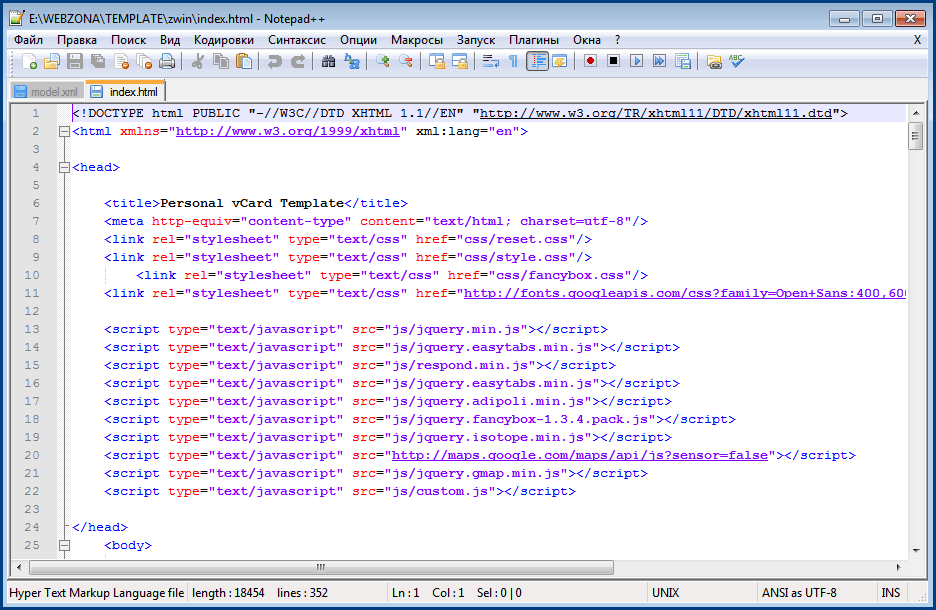 html].
html].
Шаг 5: Нажмите кнопку «Сохранить» и готово.
Как сохранить HTML-файл в Chrome
Вы не можете напрямую сохранить HTML-файл из Chrome.
Но вы можете запустить свой файл HTML в своем веб-браузере [например, Chrome]
Чтобы запустить свой HTML в браузере Chrome, вам нужно дважды щелкнуть файл HTML
или
Вы можете «щелкнуть правой кнопкой мыши» на файле HTML
Выберите » «Открыть с помощью» оттуда
, и после этого вы увидите список приложений, которые могут открыть HTML-файл
. Выберите Chrome оттуда.
Но если вы хотите сохранить HTML-код из Chrome, нажмите сочетание клавиш (CTRL+S). Это сохранит код веб-страницы, который может работать не так, как вы ожидали.
Как открыть HTML-файл в Chrome
Вы можете запустить HTML-файл в своем веб-браузере [например, Chrome]
Чтобы запустить HTML-файл в браузере Chrome, вам нужно дважды щелкнуть файл HTML Щелкните правой кнопкой мыши» на вашем HTML-файле
Выберите «Открыть с помощью» оттуда
, и после этого вы увидите список приложений, которые могут открыть HTML-файл
Выберите Chrome оттуда.
Невозможно преобразовать файл блокнота в файл html — Начало работы — Форумы SitePoint
ргрствр
#1
У меня есть документ, написанный в html-коде и сохраненный в блокноте. Я пытаюсь сохранить его как html-документ, но мне предлагается только сохранить его как файл .txt или «все файлы». Итак, как мне увидеть, как этот файл выглядит при чтении браузером?
Щебень
#2
Просто введите полное имя в поле, например. filename.html
Затем щелкните файл, в котором вы его сохранили, и он должен открыться в браузере по умолчанию.
Джеймс_Хиббард
#3
Либо сохраните его как файл .txt, закройте его в блокноте, а затем переименуйте, чтобы он имел окончание .html.
Двойной щелчок должен открыть его в вашем браузере, а щелчок правой кнопкой мыши должен дать вам возможность редактировать его в блокноте.
Но путь Раббла лучше.
ргрствр
#4
ответ от Pullo в Германии у меня сработал, ответ от Rubble в Англии у меня не сработал. Но спасибо от меня из Калифорнии.
фелгалл
#5
Чтобы сохранить его с именем файла, которое не заканчивается на .txt, вы должны выбрать «все файлы» в раскрывающемся списке.
Если имя файла должно содержать пробелы или другие символы, которые блокнот обычно не принимает, вы можете заключить все имя файла в кавычки.
Викториамон
#6
Чтобы сохранить файл в формате html, достаточно просто назвать имя файла.html и нажать клавишу ввода. Переименовать его после того, как сделать его txt, также работает, но я думаю, что это не рекомендуется.
фелгалл
#7
Викториамон:
Поскольку для сохранения файла в формате html достаточно просто назвать имя файла.html и нажать клавишу ввода. Переименовать его после того, как сделать его txt, также работает, но я думаю, что это не рекомендуется.
, но, как указал ОП, — сохранение его с .html, когда тип все еще установлен как текст, приводит к .html.txt в конце вместо .html — вам нужно изменить тип для всех файлов, чтобы избежать добавления .txt
Викториамон
#8
Да, вы правы, это работает с другими документами, такими как переименование расширения, и появляется предупреждающее сообщение «изменение расширения приведет к повреждению файла».
IT может не выдавать предупреждение, если расширение не изменено, а добавляется в конец имени файла, как вы сказали.
Миттиниг
#9
Хорошо, что есть предупреждение, чтобы помочь тем, кто не знает, что делает.
Изменение расширений с Binary <-> Text может привести к повреждению файла.
И я полагаю, что возможны проблемы со спецификацией.
Но у меня не было никаких проблем с созданием файлов PHP, javascript, HTML, CSS и т. д. сначала как файлов «.txt», а затем с изменением расширения, когда это было сделано.
система
#10
Самый простой способ, который я рекомендую, — использовать Microsoft Word версии 7. 0 и использовать опцию «сохранить как». На экране «сохранить как» щелкните поле «сохранить как тип». После этого под ним появится список. Из этого списка выберите «HTML-документ ( .html, .htm, * .htx)». Таким образом, Word сохранит ваш файл как HTML-документ. Я надеюсь, что это поможет вам!
0 и использовать опцию «сохранить как». На экране «сохранить как» щелкните поле «сохранить как тип». После этого под ним появится список. Из этого списка выберите «HTML-документ ( .html, .htm, * .htx)». Таким образом, Word сохранит ваш файл как HTML-документ. Я надеюсь, что это поможет вам!
<фрагмент>
Stevie_D
#11
Софи Майкл:
Самый простой способ, который я рекомендую, — использовать Microsoft Word версии 7.0 и использовать опцию «сохранить как». На экране «сохранить как» щелкните поле «сохранить как тип». После этого под ним появится список. Из этого списка выберите «HTML-документ ( .html, .htm, * .htx)». Таким образом, Word сохранит ваш файл как HTML-документ.
Я надеюсь, что это поможет вам!
<фрагмент>
Я почти уверен, что документ сохраняется в формате HTML, чтобы он отображался так, как вы видите на экране, а не позволял сохранить необработанный код, так что это не очень хорошая идея!
фелгалл
#12
Софи Майкл:
Самый простой способ, который я рекомендую, — использовать Microsoft Word версии 7.0 и использовать опцию «сохранить как». На экране «сохранить как» щелкните поле «сохранить как тип». После этого под ним появится список. Из этого списка выберите «HTML-документ ( .html, .htm,*.htx)». Таким образом, Word сохранит ваш файл как HTML-документ. Я надеюсь, что это поможет вам!
<фрагмент>
Правило первое для написания HTML — никогда не используйте программу обработки текстов, такую как Microsoft Word — то, что Word называет HTML, является частным кодом, используемым для переноса документов Word в более ранние версии Word — это не имеет ничего общего с HTML, используемым в Интернете.
система закрыто
№13
Как сохранить текстовый файл Блокнота в формате HTML, PDF или CSV
Блокнот может сохранять текстовые файлы в любом формате по вашему выбору. Вот как можно сохранить Блокнот в виде файлов HTML, PDF или CSV за несколько простых шагов.
Для создания текстового файла вам понадобится Блокнот. На самом деле, когда вы создаете и открываете текстовый файл в Windows, он автоматически открывается в Блокноте, если только вы не решите открыть его в другом приложении, таком как VS Code. Если вам интересно, когда вы создаете и сохраняете текстовый файл с помощью Блокнота, он вообще не добавляет никакого форматирования. Это чистый текстовый файл; вы не можете добавлять изображения, форматирование текста, ссылки и т. д. Такое поведение отличается от других приложений с форматированным текстом, таких как WordPad или Word. Проще говоря, Блокнот позволяет легко создавать простые и чистые текстовые файлы.
д. Такое поведение отличается от других приложений с форматированным текстом, таких как WordPad или Word. Проще говоря, Блокнот позволяет легко создавать простые и чистые текстовые файлы.
Несмотря на простоту, Блокнот — одно из самых полезных и универсальных приложений в операционной системе Windows. Поскольку приложение «Блокнот» не добавляет никакого форматирования текста, вы можете сохранять текстовые файлы в других форматах, таких как HTML, PDF, CSV и т. д. Это не каждый раз, но будут ситуации, когда вам нужно сохранить текстовый файл в другие форматы. Например, если вы изучаете новый язык программирования, вам необходимо сохранить текстовые файлы в формате, специфичном для этого языка. То же самое верно, когда вы хотите сохранить текстовый файл как HTML , сохранить текстовый файл как PDF или сохранить текстовый файл как CSV .
Это краткое и простое руководство покажет вам, как легко сохранить файл Блокнота в форматах HTML, PDF и CSV.
Перейти к:
- Как сохранить Блокнот как HTML
- Как сохранить Блокнот как PDF
- Сохранить Блокнот как CSV
Как сохранить файл Блокнота как HTML
Чтобы сохранить текстовый файл Блокнота как HTML, вы необходимо создать текстовый файл, добавить содержимое HTML и использовать параметр «Сохранить как», чтобы сохранить его как файл HTML. Это довольно легко сделать. Выполните следующие шаги, и это делается менее чем за минуту.
- Откройте Блокнот с самого начала.
- При необходимости добавьте код HTML.
- Нажмите «Файл».
- Выберите параметр «Сохранить как».
- Перейдите в папку, чтобы сохранить файл.
- Введите имя в поле «Имя файла».
- Добавьте «.html» в конце имени файла.
- Выберите «Все файлы» в раскрывающемся меню «Тип файла».
- Нажмите кнопку «Сохранить».
- При этом текстовый файл сохраняется как файл .html.
Давайте рассмотрим те же шаги немного подробнее:
Во-первых, нам нужно создать текстовый файл и добавить в него содержимое HTML. Вы можете сделать это из Блокнота. Итак, откройте приложение «Блокнот» из меню «Пуск». Вы можете либо найти его в меню «Пуск», либо открыть диалоговое окно «Выполнить» с помощью ярлыка «Win + R», ввести «блокнот» и нажать «ОК».
Вы можете сделать это из Блокнота. Итак, откройте приложение «Блокнот» из меню «Пуск». Вы можете либо найти его в меню «Пуск», либо открыть диалоговое окно «Выполнить» с помощью ярлыка «Win + R», ввести «блокнот» и нажать «ОК».
После открытия приложения «Блокнот» добавьте содержимое HTML по мере необходимости. Например, я добавил шаблонный код. Затем нажмите «Файл», а затем выберите «Сохранить как».
Приведенное выше действие откроет окно «Сохранить как». Здесь перейдите туда, где вы хотите сохранить файл, введите имя в поле «Имя файла» и добавьте расширение «.html» в конце имени файла. Затем выберите «Все файлы» в раскрывающемся меню «Сохранить как тип». Наконец, нажмите кнопку «Сохранить».
Как только вы нажмете кнопку «Сохранить», текстовый файл будет сохранен как файл HTML.
Если вы перейдете к месту назначения, вы увидите только что созданный файл HTML. Дважды щелкните файл, чтобы открыть его в браузере.
Открытие файла HTML в Блокноте
Так же, как вы можете создать файл HTML с помощью Блокнота, вы можете открыть файл HTML в Блокноте.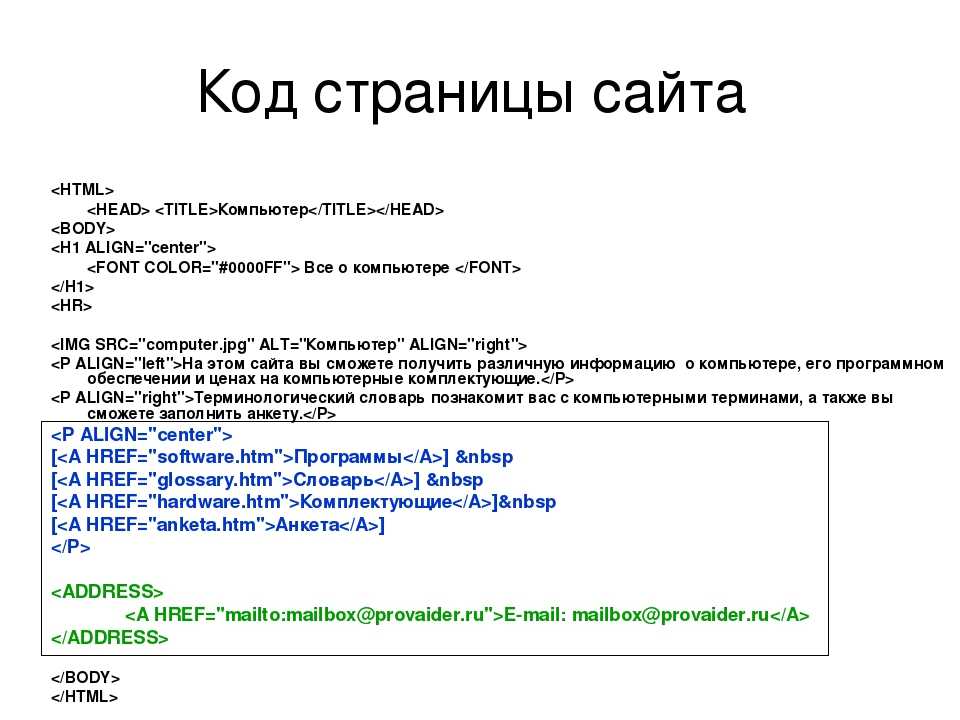 Это очень полезно, если вы хотите просмотреть или отредактировать HTML-код. Вот как открыть файл HTML в Блокноте.
Это очень полезно, если вы хотите просмотреть или отредактировать HTML-код. Вот как открыть файл HTML в Блокноте.
- Щелкните правой кнопкой мыши файл HTML.
- Выберите опцию «Открыть с помощью».
- Нажмите «Выбрать другое приложение».
- Нажмите ссылку «Дополнительные параметры» внизу.
- Найдите и выберите в списке опцию «Блокнот».
- Нажмите кнопку «ОК».
- При этом файл HTML открывается в блокноте.
Подробные шаги:
Сначала щелкните правой кнопкой мыши файл HTML и выберите параметр «Открыть с помощью». Посмотрите, сможете ли вы найти параметр «Блокнот» в расширенном меню. Если вы можете, нажмите на опцию «Блокнот». В противном случае нажмите «Выбрать другое приложение».
Теперь нажмите ссылку «Другие приложения» внизу. Это действие заставит Windows показывать больше приложений, которые могут открывать файлы HTML.
В списке найдите и выберите опцию «Блокнот». Далее нажмите кнопку «Ок».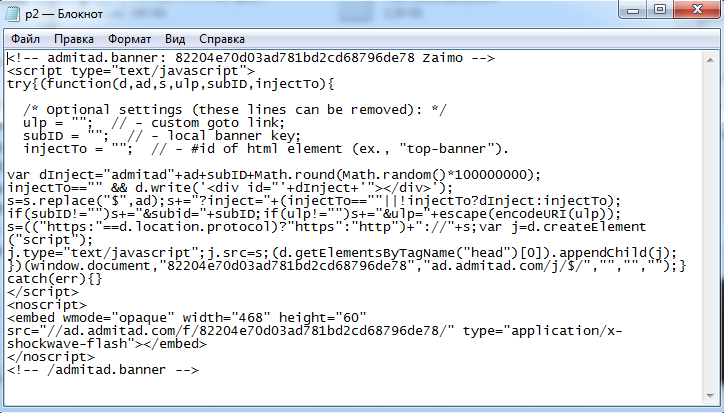
Как только вы это сделаете, Блокнот немедленно откроет файл HTML. Теперь вы можете просматривать и редактировать HTML-код. Если вы редактируете файл, не забудьте сохранить его сочетанием клавиш «Ctrl + S». Поскольку файл уже находится в формате HTML, вам не нужно использовать опцию «Сохранить как».
Как сохранить файл Блокнота в формате PDF
Чтобы сохранить текстовый файл в формате PDF или создать файл PDF с помощью Блокнота, мы должны использовать функцию печати. Вы не можете использовать опцию «Сохранить как». Хорошо, что довольно легко сохранить файл Блокнота в формате PDF. Вот как.
- Откройте Блокнот с самого начала.
- При необходимости добавьте текстовое содержимое.
- Нажмите «Файл».
- Выберите опцию «Печать».
- Выберите параметр «Microsoft Print to PDF» в разделе «Выбрать принтер».
- Выберите «Все» в разделе «Диапазон печати».
- Нажмите кнопку «Печать».
- Введите имя в поле «Имя файла».

- Нажмите кнопку «Сохранить».
- При этом текстовый файл сохраняется как файл .pdf.
Подробные шаги:
Сначала откройте приложение «Блокнот» из меню «Пуск». Вы можете найти его или использовать команду «Блокнот» «Выполнить». После открытия приложения «Блокнот» добавьте текстовое содержимое по мере необходимости. Помните, что вы не можете форматировать текст или добавлять изображения. После этого нажмите «Файл», а затем выберите «Печать».
Теперь выберите параметр «Microsoft Print to PDF» в разделе «Выбор принтера». Это опция, позволяющая сохранить файл .txt в формате .pdf. Затем убедитесь, что для параметра «Диапазон страниц» установлено значение «Все». Нажмите кнопку «Печать».
Как только вы это сделаете, Windows откроет окно «Сохранить вывод на печать как». Здесь перейдите в папку, в которую вы хотите сохранить файл, введите имя файла в поле «Имя файла» и нажмите кнопку «Сохранить».
Приведенное выше действие немедленно сохранит текстовый файл в формате PDF. Откройте проводник и перейдите в место сохранения, чтобы увидеть только что сохраненный файл PDF. Дважды щелкните файл PDF, чтобы открыть его.
Откройте проводник и перейдите в место сохранения, чтобы увидеть только что сохраненный файл PDF. Дважды щелкните файл PDF, чтобы открыть его.
Открыть PDF-файл в Блокноте
Вы не можете открыть PDF-файл в Блокноте. Если вы откроете файл PDF с помощью Блокнота, вы увидите только случайные буквы и символы Unicode. Хотя вы можете открывать PDF-файлы в своем браузере, вам потребуется специальное программное обеспечение для редактирования PDF-документов.
При желании вы можете использовать такие онлайн-сервисы, как (https://www.pdf2go.com/pdf-to-text), для преобразования PDF в TXT. Помните, что любое форматирование, изображения и другое богатое содержимое в PDF-файле не будут хорошо преобразованы в текстовый документ. Это означает, что существует вероятность потери информации и данных.
Если вам интересно, PDF — это особый тип файла, предназначенный для сохранения состояния и структуры документа независимо от системного программного и аппаратного обеспечения.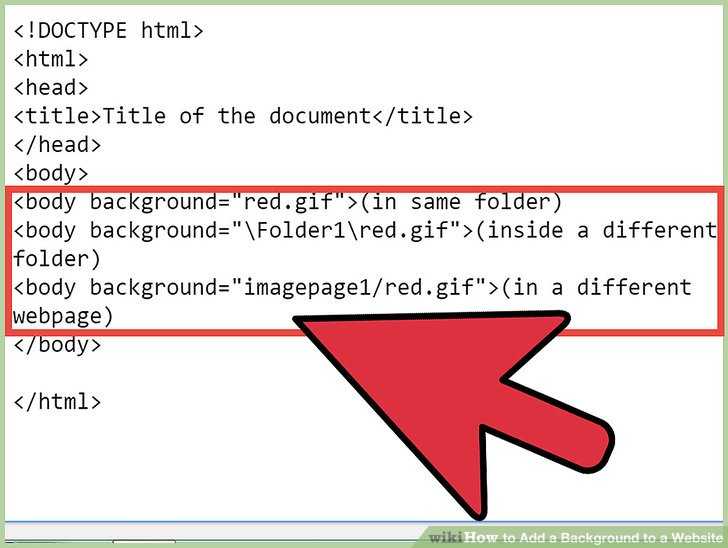 Проще говоря, файл PDF будет выглядеть одинаково независимо от того, какое приложение, операционную систему или оборудование вы используете для его открытия. Это делает представление и обмен документами простыми и надежными. Если вам интересно, вы можете узнать больше о PDF по этой ссылке — https://en.wikipedia.org/wiki/PDF
Проще говоря, файл PDF будет выглядеть одинаково независимо от того, какое приложение, операционную систему или оборудование вы используете для его открытия. Это делает представление и обмен документами простыми и надежными. Если вам интересно, вы можете узнать больше о PDF по этой ссылке — https://en.wikipedia.org/wiki/PDF
Как сохранить файл Блокнота в формате CSV
Вы можете добавить значения, разделенные запятыми, в текстовый файл и сохранить его как файл CSV с помощью Блокнота. Вам не нужно использовать сложное программное обеспечение, такое как Excel, для создания CSV-файла. Это просто сделать. Позвольте мне показать вам, как это сделать.
- Откройте приложение «Блокнот» из меню «Пуск».
- Добавьте значения CSV в Блокнот.
- Выберите опцию «Файл».
- Выберите параметр «Сохранить как».
- Перейдите туда, куда вы хотите сохранить файл.
- Введите имя в поле «Имя файла».
- Добавьте «.csv» в конце имени файла.

- Выберите параметр «Все файлы» в раскрывающемся меню «Тип файла».
- Нажмите кнопку «Сохранить».
- При этом файл Блокнота сохраняется как файл «.csv».
Подробные шаги:
Первое, что нужно сделать, это открыть приложение «Блокнот». Для этого откройте меню «Пуск», найдите «Блокнот» и нажмите на верхний результат. Вы также можете использовать команду «Блокнот» «Выполнить», чтобы открыть Блокнот. После открытия приложения «Блокнот» добавьте значения CSV. Я добавил несколько фиктивных значений CSV.
Далее нам нужно сохранить файл. Итак, нажмите «Файл», а затем выберите «Сохранить как». Вы также можете нажать сочетание клавиш «Ctrl + Shift + S».
В окне «Сохранить как» перейдите в папку, в которую вы хотите сохранить файл. Затем введите имя в поле «Имя файла». Затем добавьте «.csv» в конце имени файла. После этого выберите «Все файлы» в раскрывающемся меню «Сохранить как тип». Нажмите кнопку «Сохранить», чтобы сохранить файл.
Как только вы нажмете кнопку «Сохранить», текстовый файл будет сохранен как файл CSV в выбранном вами ранее месте. Вы можете использовать File Explorer, чтобы увидеть только что сохраненный файл.
Вы можете использовать File Explorer, чтобы увидеть только что сохраненный файл.
Для проверки вы можете использовать такие приложения, как Excel, чтобы открыть файл CSV.
Открыть CSV-файл в Блокноте
Вы можете открывать и редактировать CSV-файл в Блокноте. Все, что вам нужно сделать, это выбрать «Блокнот» в меню «Открыть с помощью». Вот как это сделать.
- Щелкните правой кнопкой мыши файл CSV.
- Выберите опцию «Открыть с помощью».
- Выберите опцию «Выбрать другое приложение».
- Щелкните ссылку «Дополнительные параметры».
- Выберите «Блокнот» из списка.
- Нажмите кнопку «ОК».
- При этом CSV-файл откроется в приложении «Блокнот».
Подробные шаги:
Сначала найдите файл CSV, который вы хотите открыть с помощью Блокнота. Затем щелкните правой кнопкой мыши файл CSV и выберите параметр «Открыть с помощью». В расширенном меню посмотрите, доступна ли опция «Блокнот». Если это так, нажмите на опцию «Блокнот». В противном случае выберите опцию «Выбрать другое приложение». Это действие позволит вам выбрать Блокнот.
В противном случае выберите опцию «Выбрать другое приложение». Это действие позволит вам выбрать Блокнот.
Теперь нажмите ссылку «Другие приложения» внизу.
Это действие заставит панель «Открыть с помощью» показать больше приложений, которые могут открывать файл CSV. В списке выберите опцию «Блокнот» и нажмите кнопку «ОК».
Как только вы это сделаете, Блокнот откроет CSV-файл. В будущем вы можете щелкнуть правой кнопкой мыши файл CSV и выбрать параметр «Открыть с помощью> Блокнот».
—
Вот и все. Так просто сохранить текстовый файл Блокнота в формате HTML, PDF или CSV.
Надеюсь, это поможет.
Если вы застряли или вам нужна помощь, оставьте комментарий ниже, и я постараюсь помочь как можно больше.
Как сохранить веб-страницу в формате HTML в Блокноте — что такое Mark Down
Сохранение веб-страницы в формате HTML в Блокноте — это простой процесс, который можно выполнить за несколько шагов. Чтобы сохранить веб-страницу в формате HTML в Блокноте, сначала откройте веб-страницу в веб-браузере. Затем откройте Блокнот на своем компьютере. Затем перейдите в меню «Файл» в Блокноте и выберите параметр «Сохранить как». В диалоговом окне «Сохранить как» выберите параметр HTML в раскрывающемся меню «Сохранить как тип». Наконец, введите имя файла и нажмите кнопку «Сохранить».
Затем откройте Блокнот на своем компьютере. Затем перейдите в меню «Файл» в Блокноте и выберите параметр «Сохранить как». В диалоговом окне «Сохранить как» выберите параметр HTML в раскрывающемся меню «Сохранить как тип». Наконец, введите имя файла и нажмите кнопку «Сохранить».
Блокнот — это простой, но эффективный инструмент для создания, сохранения и открытия HTML-файлов. Текстовый редактор «Блокнот» — это предварительно настроенная версия операционной системы Windows. Если вы используете компьютер с Windows, Блокнот не требует загрузки или установки. Вы можете использовать его для выполнения любых процессов, которые вы можете выполнять в других HTML-редакторах, таких как их открытие, редактирование и сохранение. Использование текстового редактора Notepad для создания, сохранения и открытия HTML-файлов — отличный способ изучить HTML. Если у вас уже есть файл HTML в любом текстовом редакторе, вы можете просто щелкнуть ссылку «Параметры файла» в меню «Редакторы», чтобы открыть файл HTML. Чтобы создать полноценную веб-страницу в формате HTML, вам необходимо знать о Теги HTML , абзацы, заголовки, изображения, Div, CSS и другие обязательные элементы HTML.
Чтобы создать полноценную веб-страницу в формате HTML, вам необходимо знать о Теги HTML , абзацы, заголовки, изображения, Div, CSS и другие обязательные элементы HTML.
Эта функция недоступна в текстовом редакторе Блокнота. В результате вам нужно будет как можно скорее сохранить HTML-файл. Сохраните HTML-файл. Вы можете получить доступ к меню «Файл». Сделайте доступной опцию «Сохранить», нажав здесь. Путь (место назначения, из которого вы хотите сохранить файл HTML) должен быть выбран. После того, как вы дали имя своему файлу, включите расширение myfile.html (например, myfile.html).
Нажав кнопку «Сохранить», вы можете закрыть книгу о своем приключении. В верхнем левом углу выберите меню «Файл» (из списка опций). Эту опцию можно выбрать из меню. Назовите свой файл и укажите расширение для вашего файла (например, myfile.html). Нажав кнопку «Сохранить», вы сможете создать свой HTML-файл. Дважды щелкните сохраненный HTML-файл в своем любимом веб-браузере, чтобы открыть его.
Чтобы сохранить текстовый файл, перейдите в Блокнот и откройте его как HTML-файл. Второй шаг — открыть Файл блокнота , затем выберите «Сохранить как» в меню «Файл» (или нажмите Ctrl на клавиатуре). Чтобы открыть диалоговое окно «Сохранить как», выберите сочетание клавиш Shift S и нажмите Enter. Введя имя файла в третьем столбце, вы можете перейти к следующему шагу.
Как сохранить текстовый файл Блокнота в формате HTML?
Авторы и права: onehack.us
Текстовый редактор «Блокнот» также можно использовать для открытия этого текстового файла и выбора его на верхней панели навигации. Вы можете сохранить файл, перейдя в меню «Файл» и выбрав «Сохранить как». Расширение HTML можно использовать в любой ситуации.
Блокнот — одна из самых полезных и универсальных программ в Windows. Поскольку Блокнот не поддерживает форматирование текста, текстовые файлы можно сохранять в других форматах. В этом руководстве мы познакомим вас с процессом сохранения файла Блокнота в форматах HTML, PDF и CSV. Точно так же, как Блокнот позволяет открывать HTML-файлы, программа также позволяет их редактировать. Сохранить файл Блокнота в PDF относительно просто, так что это хорошо. Текстовый файл необходимо сохранить в формате PDF с помощью функции печати. Невозможно сохранить ваш файл.
В этом руководстве мы познакомим вас с процессом сохранения файла Блокнота в форматах HTML, PDF и CSV. Точно так же, как Блокнот позволяет открывать HTML-файлы, программа также позволяет их редактировать. Сохранить файл Блокнота в PDF относительно просто, так что это хорошо. Текстовый файл необходимо сохранить в формате PDF с помощью функции печати. Невозможно сохранить ваш файл.
Выберите параметр Microsoft Print to PDF на вкладке «Выбрать принтер». Доступ к недавно сохраненному PDF-файлу можно получить с помощью Проводника и места его сохранения. Когда вы открываете файл PDF, независимо от того, как к нему обращаются, он всегда будет выглядеть одинаково, независимо от того, используете ли вы ПК или приложение. Блокнот сохраняет значения, разделенные запятыми, в виде файла CSV после того, как они были добавлены в текстовый файл. Вы можете изменить файл CSV в Блокноте, открыв его и отредактировав. Вам просто нужно выбрать «Блокнот» в меню «Открыть с помощью». Вы можете проверить файл CSV с помощью таких приложений, как Excel.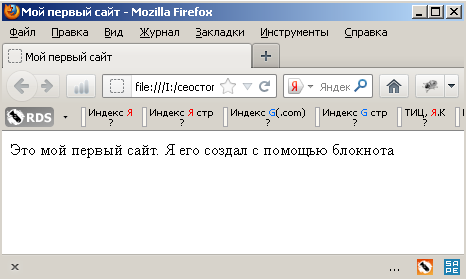 Одним щелчком мыши вы можете сохранить Текстовый файл блокнота в формате HTML, PDF или CSV.
Одним щелчком мыши вы можете сохранить Текстовый файл блокнота в формате HTML, PDF или CSV.
Сохранение текстового файла
Введя имя файла в поле Имя файла, вы можете сохранить текстовый файл.
Как сохранить HTML-файл?
Кредит: htmlsave.com
Чтобы сохранить HTML-файл, вам необходимо открыть файл в текстовом редакторе, таком как Блокнот или TextEdit. Когда файл открыт, вы можете сохранить его, выбрав «Файл» > «Сохранить как». В диалоговом окне «Сохранить как» вам нужно будет выбрать место для сохранения файла и дать ему имя. Как только вы это сделаете, файл будет сохранен как файл HTML.
Когда вы набираете HTML-код в Блокноте, он открывается в вашем браузере, как если бы вы набирали его там. Если вы не превратите его в полнофункциональный общедоступный сайт, он не будет полностью функциональным. Тем временем вы можете просматривать эффекты вашего HTML в своем собственном браузере.
Как сохранить блокнот в формате HTML на Mac
Кредит: YouTube
Чтобы сохранить блокнот в формате html на Mac, вы можете использовать функцию «Сохранить как». Когда вы закончите редактирование файла блокнота, перейдите в меню «Файл» и нажмите «Сохранить как». В диалоговом окне «Сохранить как» выберите «HTML» в раскрывающемся меню «Формат». Введите имя для вашего файла и нажмите «Сохранить».
Как сохранить Notepad++ как HTML
Кредит: YouTube
Чтобы сохранить файл как HTML в Notepad++, просто откройте файл, который вы хотите сохранить как HTML, затем выберите «Файл»> «Сохранить как». В диалоговом окне «Сохранить как» выберите переключатель «Все файлы», затем введите имя файла, а затем .html. Например, если вы хотите сохранить файл с именем «MyFile» в формате HTML, введите «MyFile.html» в поле «Имя файла». Наконец, нажмите кнопку «Сохранить», и ваш файл будет сохранен в формате HTML.
Как открыть сохраненный HTML-файл в Блокноте
Блокнот — это то, что вам нужно. Это уже так настроено. Когда вы дважды щелкаете файл html, он будет отображаться в браузере по умолчанию; убедитесь, что вы не дважды щелкните его. Если Блокнот не отображается, нажмите «Выбрать другое приложение», затем «Другие приложения», и оно появится в списке приложений в следующем всплывающем окне.
Блокнот — это бесплатный текстовый редактор, предустановленный в любой операционной системе Windows, включая XP, Windows 7, Windows 8, Windows 10 и так далее. Блокнот — гораздо менее мощный текстовый редактор, чем VS Code или другие популярные текстовые редакторы. В этом уроке я расскажу вам, как использовать Блокнот Windows и как открыть с его помощью любой код веб-страницы. Не имеет значения, если ваш код не имеет такого же отступа, как мой. Поскольку Блокнот не делает этого автоматически, вы должны сделать это вручную. Вернитесь в папку, в которой вы создали файлы HTML, CSS и JavaScript на шаге 3.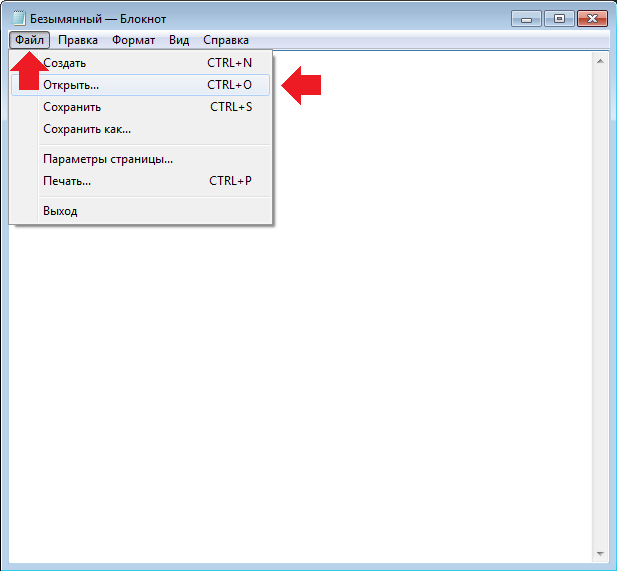 Вы можете открыть файл HTML, дважды щелкнув его в браузере по умолчанию.
Вы можете открыть файл HTML, дважды щелкнув его в браузере по умолчанию.
Теперь должно быть так. Вы можете использовать Блокнот Windows для создания файлов, что аналогично использованию S Code, Atom, Sublime Text и других. Текстовые редакторы, такие как подсветка синтаксиса и встроенный терминал, в этом приложении не работают. Чтобы вам было удобнее программировать, вы можете установить более многофункциональный текстовый редактор, например VS Code (бесплатно!).
Блокнот — простой текстовый редактор, который можно использовать для редактирования HTML-файлов
Веб-страница состоит из языка разметки, которым является HTML. Этот текстовый редактор «Блокнот», который является базовым текстовым редактором, можно использовать для редактирования файлов HTML.
Как сохранить HTML-файл в Chrome из Блокнота
Чтобы сохранить HTML-файл в Chrome из Блокнота, выполните несколько простых шагов. Сначала откройте файл HTML в Блокноте. Далее нажмите «Файл», а затем «Сохранить как». В диалоговом окне «Сохранить как» выберите «Все файлы» в раскрывающемся меню «Тип файла». Наконец, назовите файл и добавьте расширение «.html» в конец имени файла. Нажмите «Сохранить», и HTML-файл будет сохранен в выбранном вами месте.
В диалоговом окне «Сохранить как» выберите «Все файлы» в раскрывающемся меню «Тип файла». Наконец, назовите файл и добавьте расширение «.html» в конец имени файла. Нажмите «Сохранить», и HTML-файл будет сохранен в выбранном вами месте.
[Краткий] Как сохранить файл HTML в блокноте. Шаг 1: Запустите текстовый редактор «Блокнот» и Шаг 2: Напишите свой код. Нажмите меню «Файл», чтобы закончить. Затем в опции «Сохранить» выберите «Имя» (с расширением .html), «Шаг 5: Дайте вашему HTML-файлу имя (с расширением .html)» и «Шаг 6»: нажмите «Сохранить» и «Готово». Мы предлагаем Блокнот, бесплатный текстовый редактор Windows, а также предварительно загруженный в наши операционные системы Windows, такие как Windows 7, Windows 8 и Windows 10. Блокнот также может сохранять все процессы, которые вы создаете, используя еще Редактор HTML . Текстовый редактор Notepad не включает многие функции, которые есть в других HTML-редакторах. Откройте файл HTML или файл HTML в Блокноте, выполнив следующие действия.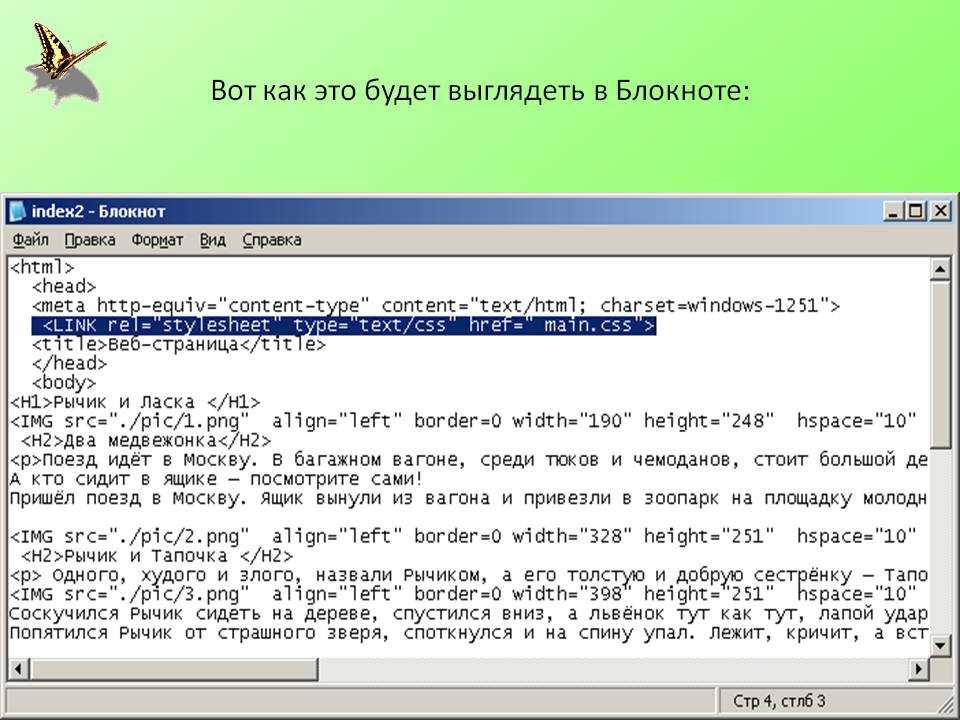 Прежде чем вы сможете сохранить свои HTML-файлы, вы должны сначала выбрать место для вашего файла, ввести имя с расширением .html, а затем нажать «Сохранить».
Прежде чем вы сможете сохранить свои HTML-файлы, вы должны сначала выбрать место для вашего файла, ввести имя с расширением .html, а затем нажать «Сохранить».
Как сохранить блокнот как HTML в Chrome?
Выбрав Файл > Сохранить, вы можете сохранить документы в Блокноте. Установите кодировку UTF-8 (по умолчанию для файлов HTML), а затем назовите файл index.htm. В этом случае вы можете использовать либо .htm, либо .net. Вы можете использовать любое расширение, когда вам нужно добавить расширение файла. Нет никакой разницы в том, что вы делаете; это полностью зависит от вас.
Сохранить файл HTML
При сохранении файла HTML вы можете использовать расширение файла HTML или HTML 5. Это связано с тем, что и HTML, и HTML5 поддерживаются всеми веб-браузерами. Если вы используете расширение файла HTML5, ваш файл будет сохранен как файл HTML5.
Следующий урок проведет вас через процесс создания и сохранения вашего первого HTML-файла. В этом уроке мы узнаем, как создать свой первый файл HTML. Чтобы узнать, какой компьютерный язык мы используем, перейдите к приведенному ниже коду. Наш фактический контент содержится в разделе body этого элемента. Заголовок в нашем HTML-документе — самый важный (и единственный) элемент; это иерархия элементов. На протяжении всего урока мы будем использовать несколько заголовков, а также теги для создания иерархии нашего контента. Заголовок помещается внутри элемента, содержащего наш заголовок, который является элементом HTML.
Чтобы узнать, какой компьютерный язык мы используем, перейдите к приведенному ниже коду. Наш фактический контент содержится в разделе body этого элемента. Заголовок в нашем HTML-документе — самый важный (и единственный) элемент; это иерархия элементов. На протяжении всего урока мы будем использовать несколько заголовков, а также теги для создания иерархии нашего контента. Заголовок помещается внутри элемента, содержащего наш заголовок, который является элементом HTML.
Это похоже на список покупок в виде клочка бумаги: он состоит из нескольких элементов списка. В результате наш код вкладывает множество элементов нашего списка в один неупорядоченный список. Вы, наверное, заметили, что у нашей страницы нет заголовка. Элементы title и head должны храниться отдельно друг от друга в отдельном разделе страницы. Имейте в виду, что он используется для идентификации заголовка страницы; дальнейшие уроки будут сосредоточены на элементе Пожалуйста, включите следующий код, если вы хотите начать свой веб-сайт со следующим кодом: Вы впервые видите одинаковые оценки для HTML-элемента в этом контексте. На следующем уроке (HTML-атрибуты и значения) вы узнаете о новом синтаксисе. Крайне важно, чтобы вы понимали, как создавать свои собственные HTML-код . Почти все веб-сайты используют один и тот же базовый набор HTML-элементов, который любой новичок может освоить менее чем за день.
Пожалуйста, включите следующий код, если вы хотите начать свой веб-сайт со следующим кодом: Вы впервые видите одинаковые оценки для HTML-элемента в этом контексте. На следующем уроке (HTML-атрибуты и значения) вы узнаете о новом синтаксисе. Крайне важно, чтобы вы понимали, как создавать свои собственные HTML-код . Почти все веб-сайты используют один и тот же базовый набор HTML-элементов, который любой новичок может освоить менее чем за день.
Как сохранить HTML-файл на рабочем столе
Нажмите на него, чтобы перейти к файлу. Вы можете изменить HTML-код, выбрав его в раскрывающемся меню. Если вы хотите изменить имя файла, добавьте к нему расширение. Вы должны ввести HTML-код файла, а затем нажать «Сохранить».
Сохранить HTML-файл
Чтобы сохранить HTML-файл, вам потребуется текстовый редактор, например Notepad++ или Sublime Text. После того, как вы открыли HTML-файл в текстовом редакторе, выберите «Файл» > «Сохранить как». В диалоговом окне «Сохранить как» выберите «Все файлы» в раскрывающемся меню «Тип файла».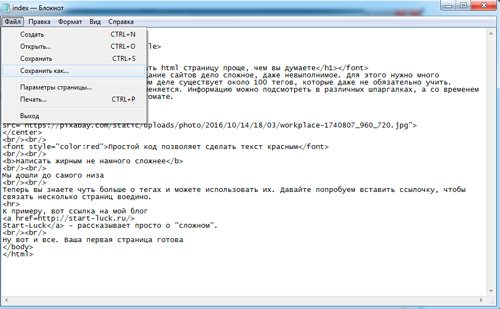 Введите имя вашего файла и нажмите «Сохранить».
Введите имя вашего файла и нажмите «Сохранить».
Html Notepad
HTML Notepad — это бесплатный HTML-редактор , который имеет как визуальный режим (WYSIWYG), так и режим HTML-тегов. Он также имеет уникальную функцию мгновенного предварительного просмотра, которая позволяет вам увидеть, как ваш HTML-документ будет выглядеть в веб-браузере, фактически не открывая его.
Веб-страницы и программы написаны с использованием HTML (язык гипертекстовой разметки). Это можно сделать за считанные минуты, выполнив несколько простых шагов. Блокнот, приложение, встроенное в Windows и доступное для Mac и Linux, представляет собой текстовый редактор. Выполнив эти четыре шага, вы сможете создать свою первую веб-страницу с помощью Блокнота. Первый шаг — начать с чтения раздела «Учебники по HTML». Шаг 2: Для начала вы должны создать код HTML или скопировать следующую простую программу HTML в блокнот для документов. Третий шаг — сохранить HTML-страницу.
Чтобы сохранить файлы, выберите «Файл» > «Сохранить» (или используйте CTRL S). Пожалуйста, сохраните файл на свой компьютер, если он будет запрошен. Должно быть включено имя, содержащее расширение URL (например, program.html).
Пожалуйста, сохраните файл на свой компьютер, если он будет запрошен. Должно быть включено имя, содержащее расширение URL (например, program.html).
Как создать веб-страницу с помощью Блокнота
Для начала откройте документ Блокнота и введите *br*. HTML // КОММЕНТАРИЙ // br // DOCTYPE HTML . В результате сохраните документ как mypage.html в каталоге по умолчанию. Выберите mypage.html из раскрывающегося меню вашего веб-браузера. HTML-код в этом примере очень похож на код, который вы увидите на веб-странице, созданной с помощью профессионального HTML-редактора. Различия между ними многочисленны, но не так велики, как кажутся. В Блокноте нет тегов head> или body>. В этом случае их необходимо добавить вручную. Блокнот не включает такие теги, как *div, *span или *saline. Для начала вы должны добавить их вручную. Однако, как только вы поймете, как использовать Блокнот и HTML, вы сможете создавать веб-страницы в профессиональном редакторе, таком как Adobe Dreamweaver или Adobe Photoshop.
как сохранить файл блокнота в формате pdf или html в windows 10?
Ответить
- Откройте Блокнот и введите следующий код в текстовом редакторе Блокнот.
- Сохраните файл блокнота в формате PDF, используя тип сохранения: pdf.
- Сохраните файл блокнота как HTML, используя тип сохранения: html.
- Закройте блокнот и откройте файлы PDF и HTML в разных браузерах, чтобы посмотреть, как они выглядят.
Как сохранить файл Блокнота в формате HTML и PDF в Windows
Как сохранить файл блокнота в формате PDF в Windows 10?
Как сохранить файл Блокнота в формате HTML в Windows 10?
В Windows 10 откройте проводник. В левом столбце нажмите «OneDrive». В правой колонке нажмите «Документы». Щелкните правой кнопкой мыши документ, который вы хотите сохранить в формате HTML, и выберите «Сохранить как». В диалоговом окне «Сохранить как» выберите «HTML» в раскрывающемся меню «Тип файла». Нажмите на кнопку «Сохранить».
В левом столбце нажмите «OneDrive». В правой колонке нажмите «Документы». Щелкните правой кнопкой мыши документ, который вы хотите сохранить в формате HTML, и выберите «Сохранить как». В диалоговом окне «Сохранить как» выберите «HTML» в раскрывающемся меню «Тип файла». Нажмите на кнопку «Сохранить».
Как сохранить файл Блокнота в формате PDF в Windows 10?
Существует несколько способов сохранить файл Блокнота в формате PDF в Windows 10. Вы можете использовать пункт меню «Файл» > «Сохранить как» или использовать функцию экрана печати Windows 10.
Как сохранить файл Блокнота с расширением HTML?
Сохранение файла Блокнота с расширением HTML
Блокнот — популярное приложение для сохранения файлов, позволяющее сохранять файлы в различных форматах. Вы можете сохранить файл Блокнота как текст, PDF, TXT, WORD или HTML. Если вы решите сохранить файл в формате HTML, ваш компьютер создаст веб-страницу, отображающую содержимое вашего документа в веб-браузере.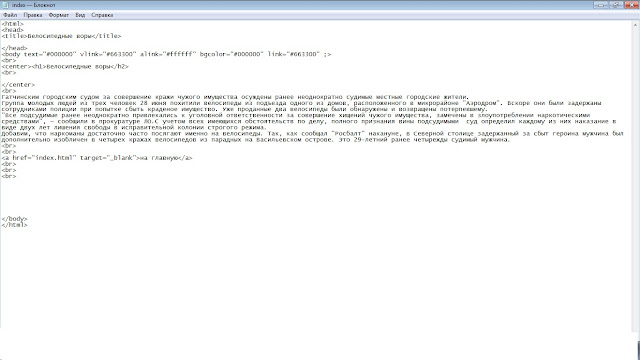
Как сохранить текстовый файл в формате HTML?
Есть несколько способов сделать это. Один из них — использовать текстовый редактор, такой как Блокнот или Wordpad, и сохранить файл в формате HTML. Другой способ — использовать веб-браузер, такой как Chrome или Firefox, и открыть файл в веб-браузере.
Как создать файл HTML в Windows 10?
Чтобы создать файл HTML в Windows 10, вы можете использовать проводник или командную строку Windows. Чтобы создать файл HTML с помощью проводника, откройте проводник и перейдите в папку, в которой вы хотите создать файл. Щелкните папку правой кнопкой мыши и выберите «Создать > Текстовый документ». Введите желаемое имя файла в поле «Имя файла» и нажмите «Сохранить».
Можно ли сохранить Блокнот в формате PDF?
Да, Блокнот можно сохранить в формате PDF. Для этого откройте «Блокнот», щелкните пункт меню «Файл» и выберите «Сохранить как PDF».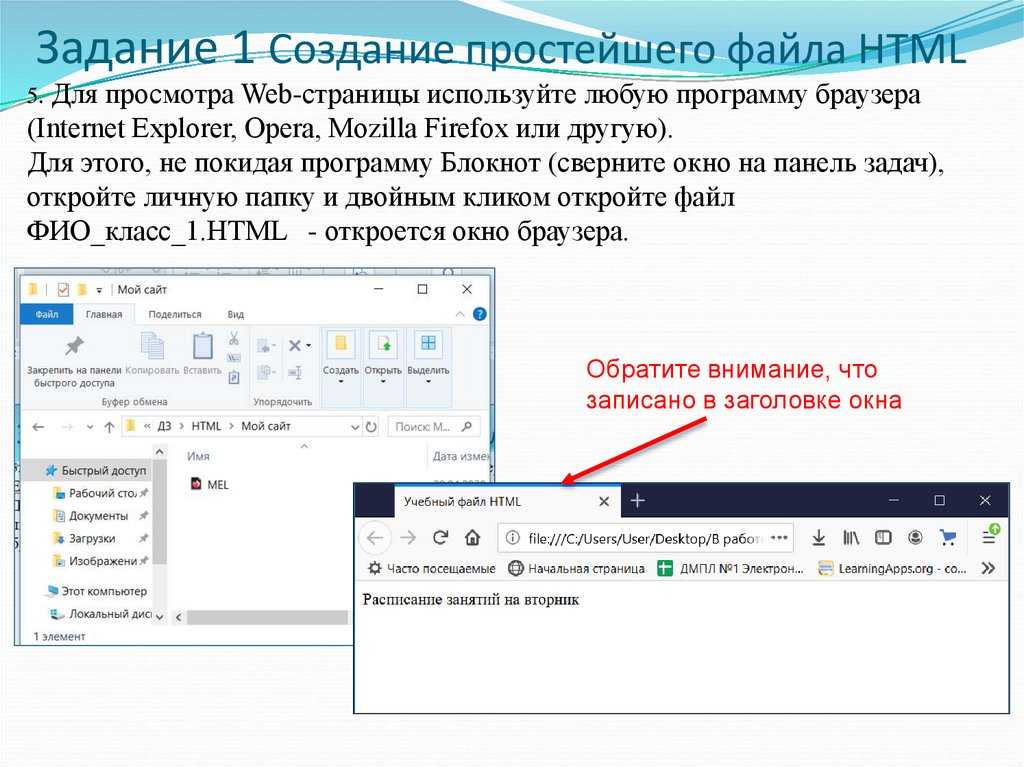
Как преобразовать PDF в HTML?
Существует несколько различных способов преобразования PDF в HTML. Один из способов — использовать бесплатный онлайн-инструмент, такой как PDFtoHTML.com. Другой способ — использовать платный инструмент, например Adobe Acrobat Pro или Microsoft Word.
Как преобразовать обычный текст в HTML?
Есть несколько способов сделать это. Вы можете использовать текстовый редактор, такой как Microsoft Word или LibreOffice Writer, или онлайн-конвертер, такой как HtmlToText.net.
Как преобразовать файл TXT в PDF?
Существует несколько способов преобразования файла TXT в PDF. Один из способов — использовать бесплатное программное обеспечение PDF Writer с открытым исходным кодом. Другой способ — использовать специальное программное обеспечение для преобразования PDF.
Как преобразовать Блокнот в мой веб-сайт?
Есть несколько способов сделать это.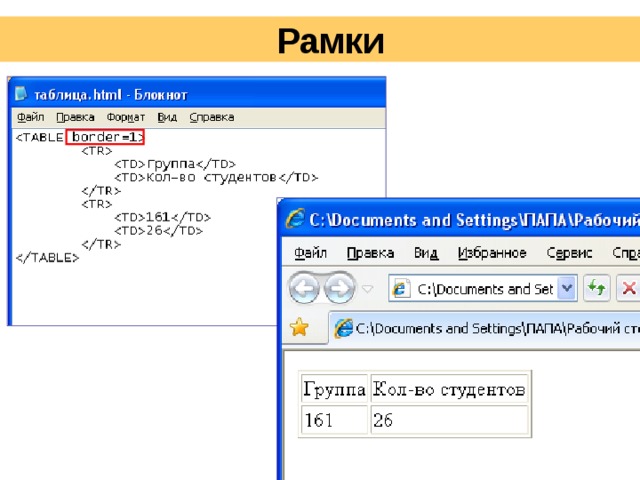 Один из способов — использовать плагин, например Блокнот для HTML. Другой способ — использовать конвертер, например HtmlToNotepad.
Один из способов — использовать плагин, например Блокнот для HTML. Другой способ — использовать конвертер, например HtmlToNotepad.
Как преобразовать файл Блокнота?
Существует несколько способов преобразования файла Блокнота. Один из способов — использовать приложение Notepad++. Другой способ — использовать командную строку Windows.
Какой формат у файла Блокнота?
Файл Блокнота — это текстовый файл в простом текстовом формате.
Как перейти на HTML?
Существует несколько способов перехода на HTML. Самый простой способ — использовать текстовый редактор, например Блокнот или Wordpad, и ввести следующее:
После того, как вы ввели приведенный выше код, нажмите CTRL+D (или CMD+D на Mac), чтобы сохранить его как файл. Теперь вы можете открыть этот файл в любом редакторе HTML.
Можете ли вы преобразовать документ Word в HTML?
Если вы хотите преобразовать документ в HTML, вам необходимо принять во внимание несколько вещей. Во-первых, исходное содержимое документа должно быть преобразовано в HTML. Во-вторых, необходимо соблюдать теги и семантику вашего документа, чтобы он выглядел как HTML-страница. Наконец, любые изображения или видео, используемые в вашем документе, также должны быть преобразованы в HTML.
Во-первых, исходное содержимое документа должно быть преобразовано в HTML. Во-вторых, необходимо соблюдать теги и семантику вашего документа, чтобы он выглядел как HTML-страница. Наконец, любые изображения или видео, используемые в вашем документе, также должны быть преобразованы в HTML.
Как получить код HTML для документа Word?
В большинстве текстовых процессоров можно использовать функцию «Сохранить как», чтобы сохранить документ в формате HTML.
Учебное пособие: Как проверить, отредактировать и сохранить веб-страницу
Это учебное пособие из курса по основам HTML, который я преподавал в колледже Кларка в Ванкувере, штат Вашингтон, представляет собой руководство, которое покажет вам, как:
- Просмотреть исходный код веб-страницы.
- Как сохранить веб-страницу на свой компьютер
- Как просмотреть сохраненную веб-страницу на компьютере
- Как открыть веб-страницу в текстовом редакторе
- Как просмотреть CSS/таблицу стилей для веб-страницы
- Как проверить HTML и CSS веб-страницы
- Как одновременно просматривать и редактировать веб-страницу
Чтобы начать работу с этим учебным пособием, откройте веб-браузер и текстовый редактор на своем компьютере. Неважно, какой браузер или текстовый редактор вы используете. Процесс в основном такой же.
Неважно, какой браузер или текстовый редактор вы используете. Процесс в основном такой же.
Как просмотреть исходный код веб-страницы
- Перейдите на веб-страницу, например на тестовую страницу для класса Добро пожаловать в класс Lorelle VanFossen CTEC 122 по основам HTML на веб-сервере Clark.
- Щелкните правой кнопкой мыши пустое место на веб-странице и выберите Просмотр исходного кода или Просмотр исходного кода .
- В появившемся всплывающем окне (или вкладке) будет показана базовая HTML-структура страницы.
- Вы можете сохранить это на свой жесткий диск или вернуться и сохранить всю веб-страницу на свой компьютер.
Как сохранить веб-страницу на свой компьютер
- Перейдите на веб-страницу, например на тестовую страницу для класса Добро пожаловать в класс Lorelle VanFossen CTEC 122 по основам HTML на веб-сервере Clark.
- Щелкните правой кнопкой мыши пустое место на веб-странице и выберите Сохранить страницу как или Сохранить как .

- Выберите имя файла, которое будет напоминать вам о цели или содержании страницы.
- Сохраните веб-страницу в соответствующем месте на жестком диске вашего компьютера, например, вместе с остальными материалами вашего класса.
Как просмотреть сохраненную веб-страницу на компьютере
- В файловом менеджере найдите HTML-версию страницы в папке, в которой вы ее сохранили.
- Вы найдете файл HTML-страницы и папку с тем же именем, что и сохраненная веб-страница. В этой папке находятся изображения, вспомогательный код и контент.
- Дважды щелкните HTML-страницу.
- Страница появится во вкладках вашего браузера.
Как открыть веб-страницу в текстовом редакторе
- В текстовом редакторе выберите File > Open , как в текстовом процессоре.
- В окне файла найдите HTML-версию страницы в папке, в которой вы ее сохранили.
- Выберите файл и нажмите Открыть или Хорошо .

- Результатом будет не красивая веб-страница, а исходный код HTML для веб-страницы.
- ПРИМЕЧАНИЕ. Если вы решили поэкспериментировать и отредактировать веб-страницу, сохраните ее под другим именем или номером версии.
Как просмотреть CSS/таблицу стилей для веб-страницы
- В текстовом редакторе выберите Файл > Открыть , как в текстовом процессоре.
- В окне файла найдите HTML-версию страницы в папке, в которой вы ее сохранили.
- В той же папке или в сопутствующей папке найдите файл с расширением .css. Может быть несколько файлов CSS. Выберите файл с именем styles.css, stylesheet.css или другим похожим именем.
- Выберите файл и нажмите Открыть или Хорошо .
- Результатом будут стили CSS для веб-страницы.
- ПРИМЕЧАНИЕ. Если вы решите поэкспериментировать и отредактировать таблицу стилей, сохраните ее под другим именем или номером версии.

Как проверить HTML и CSS веб-страницы
Большинство веб-браузеров поставляются со встроенным инструментом веб-разработчика. Вы также можете добавить расширения веб-браузера для проверки HTML, CSS и базовых технологий веб-страницы. Проверьте документацию браузера, а также исходную документацию из списка ниже.
- Поджигатель
- Веб-разработчик
- Инструменты веб-разработчика Google Chrome
- Панель инструментов веб-разработчика Internet Explorer
Больше «секретных» инструментов веб-разработки вы найдете в статье Энди Смита с советами о том, какие из них встроены и как их использовать. Также ознакомьтесь с 15 полезными инструментами для веб-разработки в браузере от Smashing Magazine.
Как одновременно просматривать и редактировать веб-страницу
- Откройте веб-браузер и текстовый редактор.
- Если у вас большой экран или несколько экранов, переместите веб-браузер на один, а текстовый редактор — на другой.

- Если у вас небольшой экран, используйте сочетание клавиш, например ALT+TAB или Command+TAB, для быстрого переключения между ними или расположите окна рядом друг с другом, чтобы они разделили экран.
- Если у вас большой экран или несколько экранов, переместите веб-браузер на один, а текстовый редактор — на другой.
- Откройте файл, который вы хотите отредактировать, в текстовом редакторе и в веб-браузере ( Файл > Открыть ).
- Внесите изменения в файл в текстовом редакторе и сохраните их.
- Переключить фокус на веб-браузер и перезагрузить/обновить веб-страницу (F5).
- Продолжайте вносить изменения и переключитесь в браузер, чтобы проверить результаты.
Хотите сделать этот процесс еще проще?
В этом руководстве по настройке текстового редактора по умолчанию в Firefox от SpiceWorks вы можете быстро и легко просматривать исходный код страницы и редактировать его в текстовом редакторе.
- Откройте Firefox и введите
about:configв адресную строку. - Нажмите, чтобы быть осторожным
- В Filter или Search введите
view_source.. В результатах будет три пункта. editor
editor - Дважды щелкните
view_source.editor.external. - Измените значение на TRUE , дважды щелкнув его или выбрав редактирование.
- Двойной щелчок
view_source.editor.path - Измените путь на путь вашего редактора. Если вы используете Notepad++, это будет
c:\Program%20Files%20(x86)\Notepad++\notepad++.exe. ПРИМЕЧАНИЕ. Firefox не любит пробелы между буквами. Используйте %20 вместо пробелов. Может потребоваться немного поиграться со ссылкой, но она работает. - Закройте Firefox и перезагрузите его.
Теперь Firefox должен быть настроен на открытие исходного кода страницы в текстовом редакторе.
Чтобы использовать эту функцию, вы можете скопировать HTML или CSS, с которыми вы хотите поэкспериментировать, и вставить их на свою веб-страницу или тестовую страницу, или вы можете сохранить их на своем компьютере вместе с веб-страницей, чтобы редактировать и экспериментировать с ними.


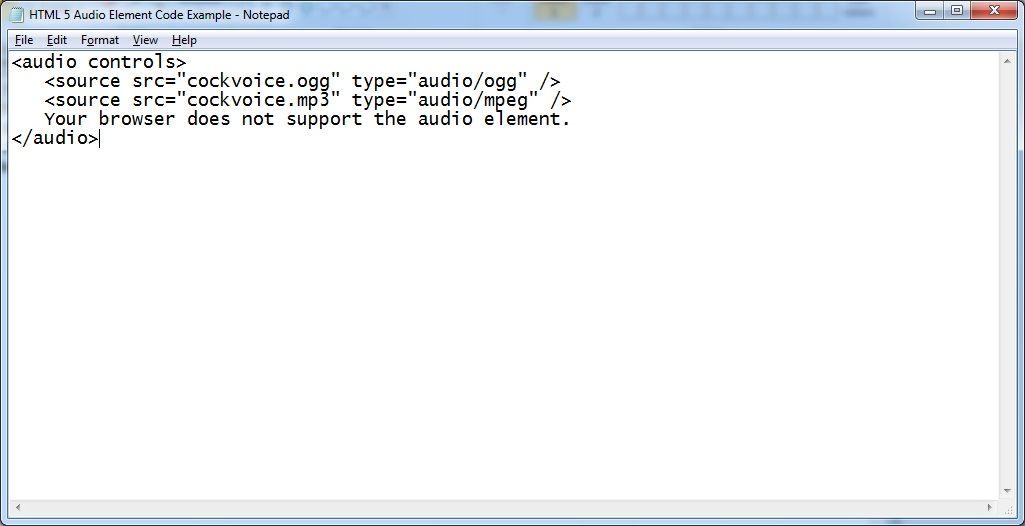 txt в, скажем, Текстовый документ . ini.
txt в, скажем, Текстовый документ . ini. Команда открыть файл в программе Блокнот Теперь необходимо пересохранить исходный документ в формате веб-страниц — html. Для этого выполняем команду Файл > Сохранить как:
Команда открыть файл в программе Блокнот Теперь необходимо пересохранить исходный документ в формате веб-страниц — html. Для этого выполняем команду Файл > Сохранить как:
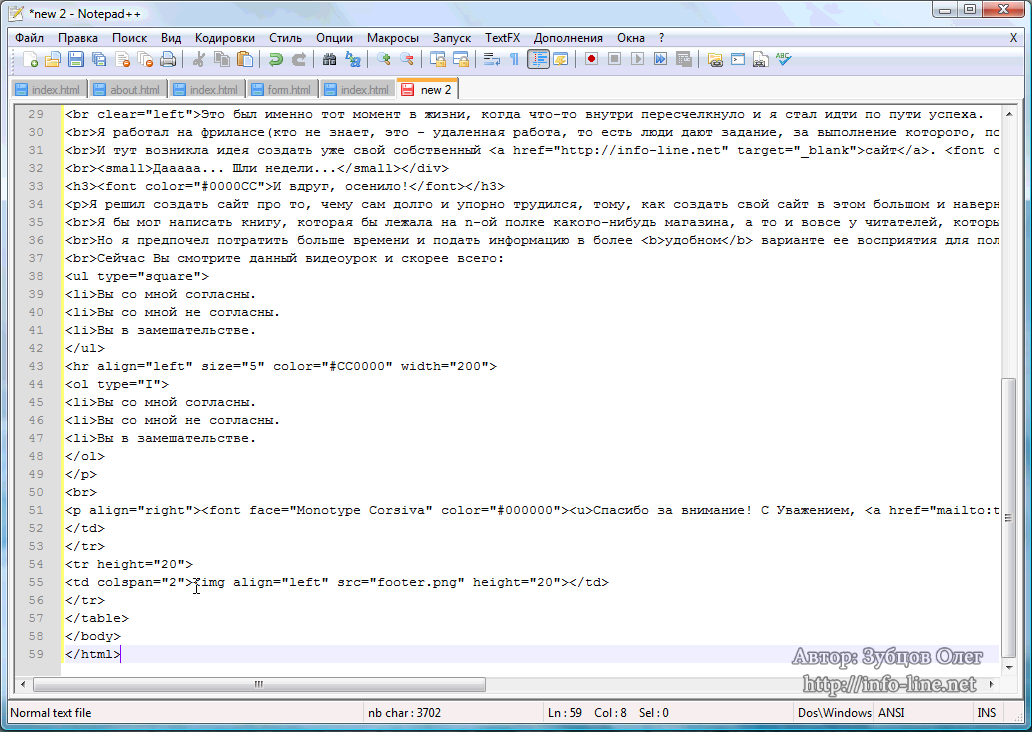 Выберите его и нажмите enter. Он откроет для вас файл tasks.json. Удалите все из него и введите только следующий код
Выберите его и нажмите enter. Он откроет для вас файл tasks.json. Удалите все из него и введите только следующий код Кроме того, вы также можете нажать Ctrl + P на клавиатуре. Откроется новое окно печати с различными параметрами.(Print)
Кроме того, вы также можете нажать Ctrl + P на клавиатуре. Откроется новое окно печати с различными параметрами.(Print)
 xml в Windows 11/10
xml в Windows 11/10


 Нажатие этой кнопки позволит пользователям просматривать файлы, чтобы найти PDF файл, который они хотят преобразовать.
Нажатие этой кнопки позволит пользователям просматривать файлы, чтобы найти PDF файл, который они хотят преобразовать. Я надеюсь, что это поможет вам!
Я надеюсь, что это поможет вам!





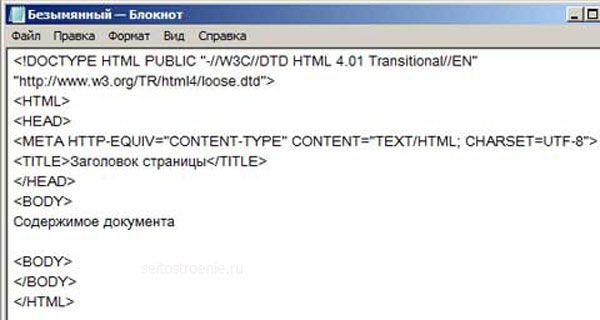 editor
editor